Το ENB είναι ένα μικρό βοηθητικό πρόγραμμα γραφικών για το παιχνίδι που βελτιώνει την ποιότητα της εικόνας. Βοηθά στη λεπτομέρεια παιχνιδιών ηλικίας 5-6 ετών. Υπάρχει ένας τεράστιος αριθμός ENB για διαφορετικά παιχνίδια, συμπεριλαμβανομένου του Skyrim.
Τα περισσότερα βοηθητικά προγράμματα ENB λειτουργούν με ισχυρούς υπολογιστές και οι ιδιοκτήτες αδύναμων υπολογιστών μπορούν μόνο να αναστενάζουν από λύπη. Ωστόσο, το Skyrim ENB έχει ακόμα μια θέση για αδύναμους υπολογιστές και οι θαυμαστές του πέμπτου μέρους των αρχαίων κυλίνδρων μπορούν να φέρουν στο μυαλό τους τα γραφικά. Οι πιο πρόσφατες εκδόσεις του ENB για το Skyrim δεν έχουν σχεδιαστεί για το πιο ισχυρό υλικό.
Ένα πολύ υψηλής ποιότητας βοηθητικό πρόγραμμα Real Vision ENB θα σας βοηθήσει να εξομαλύνετε ακόμη και τα πιο γωνιακά γραφικά του παιχνιδιού.
Το πρόγραμμα στο αρχείο περιέχει φακέλους injectorversion και wrighperversion. Στο wrighperversion, προτείνονται τα αρχεία d3d9.dll και endhost, τα οποία μπορούν να αντιγραφούν στο φάκελο με το παιχνίδι Skyrim με αντικατάσταση.
Θα πρέπει να αντιγραφεί στο φάκελο με το αρχείο Skyrim.exe.
Στη συνέχεια ανοίγει ο φάκελος Real Vision ENB και τα αρχεία από το φάκελο μεταφέρονται στο φάκελο με το παιχνίδι με αντικατάσταση. Το ίδιο το βοηθητικό πρόγραμμα είναι πολύ δημοφιλές μεταξύ των χρηστών. Παιχνίδια Skyrim... Είναι πολύ εύκολο να διαχειριστείτε τις ρυθμίσεις του Real Vision END. Για παράδειγμα, ο έλεγχος κλίματος μπορεί να βελτιωθεί με τους φακέλους αρχείων Option B Full, Option B Medium, Option B Performance (ρυθμίσεις κατάλληλες για το Skyrim Association).
Για πιο αδύναμους υπολογιστές, ο φάκελος Option B Medium θα κάνει μια χαρά. Θα πρέπει επίσης να επαναληφθεί η διαδικασία μεταφοράς αρχείων στο παιχνίδι. Το πρόσθετο Fantasy Effect μπορεί επίσης να μεταφερθεί σε όσους αγαπούν περισσότερα χρώματα. Για θάμπωμα υψηλής ποιότητας, θα πρέπει να μεταφέρετε το αρχείο enbeffectprepass, το οποίο βρίσκεται στο Real Vision ENB. Επιπλέον, για να διαμορφώσετε τα χαρακτηριστικά, πρέπει να ανοίξετε το έγγραφο κειμένου enblocal στον φάκελο του παιχνιδιού και να αλλάξετε την παράμετρο Μνήμη από true (true) σε fals (false). Επίσης σε αυτό το έγγραφο αξίζει να ρυθμίσετε τις παραμέτρους μνήμης και διαύλου για την κάρτα βίντεο.
Κάνουμε το ίδιο όπως και με το Memory για ανισότροπο φιλτράρισμα στο τμήμα ENGINE. Μετά από αυτό, αποθηκεύουμε όλες τις ρυθμίσεις σε ένα έγγραφο κειμένου.
Πρώτα απ 'όλα, τι δίνει ENB για το παιχνίδι. Για αρχή, αυτό αντικαθιστά τις σκιές στο παιχνίδι χωρίς την αντικατάσταση του FPS. Όλα παραμένουν ίδια, μόνο οι σκιές βελτιώνονται και η λεπτομέρεια και η ποιότητα αυξάνονται. Στις "προεπιλεγμένες" ρυθμίσεις, οι σκιές φαίνονται σκληρές, και αυτό είναι ορατό, και η βελτίωση ENB δίνει antialiasing και απαλότητα. 
Η αλλαγή του συνδυασμού χρωμάτων στο Skyrim ENB για αδύναμους υπολογιστές είναι ένα εξαιρετικό εύρημα. Οι κάτοχοι καρτών Nvidia θα πρέπει να αλλάξουν τη ρύθμιση καθολικού φωτισμού στα προγράμματα οδήγησης της κάρτας. Ο παγκόσμιος φωτισμός βελτιώνει την ποιότητα του παιχνιδιού και οι σκιές είναι πιο ρεαλιστικές. Συνιστάται επίσης να παρακολουθείτε τις ρυθμίσεις του υπολογιστή σας και να επιλέγετε τις βέλτιστες ρυθμίσεις.
Στο ίδιο το παιχνίδι, οι ρυθμίσεις μπορούν να ποικίλουν. Όταν το ENB είναι ενεργοποιημένο, το παιχνίδι δεν χάνει τα πλεονεκτήματά του γραφικά, αλλά ο ρυθμός καρέ ανά δευτερόλεπτο μειώνεται χωρίς οπτική απώλεια. Αυτό σας επιτρέπει να παίξετε το παιχνίδι με καλές ρυθμίσειςμε όχι πολύ δυνατό αδένα.
Το μενού ENB μπορεί να ενεργοποιηθεί στο παιχνίδι πατώντας ταυτόχρονα τα δύο πλήκτρα Shift και Enter. Όλα τα χαρακτηριστικά μπορούν να ενεργοποιηθούν και να απενεργοποιηθούν σε αυτό χωρίς μεγάλη δυσκολία, εάν ξαφνικά η ποιότητα του φωτός ή των σκιών δεν σας ταιριάζει. Το ίδιο το ENB μπορεί να απενεργοποιηθεί στο μενού. Το βοηθητικό πρόγραμμα σάς επιτρέπει να απενεργοποιείτε το βάθος πεδίου στις σκηνές, γεγονός που μειώνει το FPS (ρυθμός καρέ ανά δευτερόλεπτο).
Στο μενού βοηθητικών προγραμμάτων, μπορείτε να προσαρμόσετε την έξοδο φωτός, η οποία καθορίζει πώς θα φαίνονται οι χαρακτήρες στο παιχνίδι, στη φύση και στα καιρικά φαινόμενα, ακόμη και κατά τη μετάβαση από σκοτεινές σε φωτεινές περιοχές. Για παράδειγμα, η ρύθμιση εσωτερικού εσωτερικού χώρου συχνά υποφέρει σε χαμηλά FPS. Το βοηθητικό πρόγραμμα εξαλείφει αυτό το μειονέκτημα σε βάρος του φωτός. Μπορείτε να μειώσετε τη λάμψη των ίδιων των αντικειμένων στο παιχνίδι, όπως η φωτιά και άλλα.
Αφού ολοκληρώσετε την εργασία στο μενού, πρέπει να αποθηκεύσετε τις ρυθμίσεις σας.
Υπάρχει ένας τεράστιος αριθμός mods που περιέχουν διάφορα ENB, όπως fimbulvinter, stakado cinematic, vibrant, κλίματα tamriel. Συχνά προσθέτουν λεπτομέρειες στην εικόνα επικαλύπτοντας το θάμπωμα και το συνδυασμό χρωμάτων.
Το Skyrim είναι ένα παιχνίδι με πολύ όμορφα γραφικά... Τα τοπία που συναντάμε κατά τη διάρκεια της μελέτης του κόσμου μπορούν να θαυμαστούν ατελείωτα και οι σκηνές μάχης κόβουν την ανάσα. Υπάρχει όμως ένα μειονέκτημα σε όλο αυτό. Οχι αρκετά ισχυρούς υπολογιστέςτο παιχνίδι αρχίζει να επιβραδύνεται ή αρνείται να ξεκινήσει καθόλου.
Φαίνεται ότι οι κάτοχοι αδύναμων υπολογιστών μπορούν να διορθωθούν αυτό το πρόβλημαμόνο με την αγορά νέου υλικού. Αλλά υπάρχει ακόμα μια άλλη διέξοδος - να κάνετε το παιχνίδι να λειτουργεί καλύτερα. Στο Skyrim, η βελτιστοποίηση μπορεί να επιτευχθεί με διάφορους τρόπους και πώς να το κάνετε, θα γίνει ομιλίαπαρακάτω.
Τυπικές ρυθμίσεις
Οι προγραμματιστές έχουν παράσχει έναν αριθμό ρυθμίσεων για την υποβάθμιση των γραφικών του παιχνιδιού, αυξάνοντας έτσι την απόδοση. Μπορείτε να τα βρείτε απευθείας στο πρόγραμμα εκκίνησης μεταβαίνοντας στο μενού Ρυθμίσεις. Οι πιο σημαντικές παράμετροι είναι:
- Αδεια. Όσο χαμηλότερη είναι η τιμή αυτής της ρύθμισης, τόσο καλύτερη θα είναι η απόδοση του παιχνιδιού. Ωστόσο, δεν συνιστάται να επιλέξετε ανάλυση που δεν υποστηρίζεται από την οθόνη σας.
- Εξομάλυνση. Έχει πολύ ισχυρή επίδραση στην απόδοση, επομένως, εάν προκύψουν φρένα αυτή η παράμετροςπρέπει πρώτα να απενεργοποιηθεί.
- Διήθηση. Γενικά, δεν φορτώνει πολύ τον υπολογιστή, αλλά παρόλα αυτά, απενεργοποιώντας αυτήν την επιλογή, θα πετύχετε αύξηση πολλών FPS.
- Λεπτομέρεια. Επιλέξτε "Χαμηλό" εάν θέλετε να αυξήσετε την απόδοση πολλές φορές.

Με όλες τις ρυθμίσεις στο ελάχιστο, δοκιμάστε να εκκινήσετε το Skyrim. Η βελτιστοποίηση του παιχνιδιού, φυσικά, δεν τελειώνει εκεί, αλλά αν η μέθοδος που περιγράφεται παραπάνω βοήθησε, μπορείτε να αρχίσετε να παίζετε ήρεμα και να μην ξεγελάτε τον εαυτό σας.
Επιπρόσθετες ρυθμίσεις
Ένας άλλος τρόπος για να βελτιώσετε την απόδοση είναι να συντονίσετε σύνθετες ρυθμίσεις. Αυτό μπορεί να γίνει εκκινώντας το πρόγραμμα εκκίνησης και κάνοντας κλικ στο "Ρυθμίσεις" και μετά στο "Για προχωρημένους". Θα ανοίξει ένα παράθυρο με δύο καρτέλες, σε καθεμία από τις οποίες πρέπει να εκτελέσετε διάφορες ενέργειες:
- Στην καρτέλα "Λεπτομέρειες", πρέπει να ορίσετε όλες τις παραμέτρους στο ελάχιστο, καθώς και να καταργήσετε την επιλογή των πλαισίων για αντανακλάσεις (υπάρχουν τέσσερις τύποι αυτών εδώ) και anti-aliasing. Τα πιο απαιτητικά είναι η ποιότητα υφής και η ποιότητα σκιάς, οπότε θα πρέπει πρώτα να τα προσέξεις.
- Στην καρτέλα Απόσταση ορατότητας, απλώς σύρετε όλα τα ρυθμιστικά στο ελάχιστο. Επιπλέον, μειώστε την ποιότητα των μακρινών αντικειμένων και ενεργοποιήστε το "Object fade".
Οι παραπάνω ρυθμίσεις θα μειώσουν δραστικά τα γραφικά, ωστόσο, αυτή είναι η καλύτερη βελτιστοποίηση του Skyrim για πιο αργούς υπολογιστές. Μπορείτε επίσης να δοκιμάσετε διαφορετικούς συνδυασμούς παραμέτρων για να επιτύχετε μέση ποιότητα εικόνας και αποδεκτή απόδοση.
Επεξεργασία του αρχείου ini
Εάν το Skyrim εξακολουθεί να είναι αργό για εσάς, η βελτιστοποίηση μπορεί να γίνει με επεξεργασία του αρχείου SkyrimPrefs.ini. Θα το βρεις στην πορεία» Τα έγγραφά μου / Τα παιχνίδια μου / Skyrim», Και θα πρέπει να ανοίγει με ένα σημειωματάριο. Τώρα πρέπει να επεξεργαστείτε τις ακόλουθες παραμέτρους:
- iShadowFilter - Αλλαγή σε 0.
- iWaterReflecHeight και iWaterReflecWidth - ορίστηκε στο 256.
- iWaterMultiSamples - Πρέπει να είναι μηδέν.
- bTreesReceiveShadows και bDrawLandShadows - μηδέν.
Αφού επεξεργαστείτε όλες τις παραμέτρους, κλείστε το αρχείο και επιβεβαιώστε τις αλλαγές. Τώρα τρέξε Ο μεγαλύτερος Scrolls V: Skyrim, η βελτιστοποίηση του οποίου θα πρέπει να αυξηθεί σημαντικά. Εάν δεν έχουν σημειωθεί αξιοσημείωτες αλλαγές, τότε πιθανότατα κάνατε κάτι λάθος, οπότε προσπαθήστε ξανά.

Λάβετε υπόψη ότι τα σφάλματα στο αρχείο ini ενδέχεται να προκαλέσουν τη διακοπή λειτουργίας του παιχνιδιού εντελώς. Επομένως, για να αποφύγετε τέτοιες καταστάσεις, δημιουργήστε ένα αντίγραφο ασφαλείας του SkyrimPrefs.ini πριν ξεκινήσετε την επεξεργασία του.
Μπαλώματα
Οι προγραμματιστές κυκλοφορούν περιοδικά ενημερώσεις κώδικα με διορθώσεις για τα παιχνίδια τους και το Skyrim δεν αποτελεί εξαίρεση σε αυτόν τον κανόνα. Αυτές οι ενημερώσεις, εκτός από τη διόρθωση όλων των ειδών σφαλμάτων, συχνά αυξάνουν την απόδοση και στο Skyrim η βελτιστοποίηση έχει βελτιωθεί από την ενημέρωση 1.4.21.
Σε περίπτωση που δεν είχατε ακόμη χρόνο να ενημερώσετε το παιχνίδι πριν τελευταία έκδοση, πρέπει να το κάνετε επειγόντως. Έτσι, μπορείτε να επιτύχετε αισθητή αύξηση της παραγωγικότητας (έως και 40%). Για να το κάνετε αυτό, έχετε δύο επιλογές:
- Εάν διαθέτετε έκδοση του Skyrim με άδεια χρήσης, μπορείτε απλώς να εκτελέσετε την αυτόματη ενημέρωση. Μετά από αυτό, περιμένετε έως ότου γίνει λήψη και εγκατάσταση όλων των απαραίτητων αρχείων και, στη συνέχεια, ξεκινήστε το παιχνίδι.
- Εάν έχετε μια πειρατική έκδοση, θα πρέπει είτε να εγκαταστήσετε όλες τις ενημερώσεις κώδικα με μη αυτόματο τρόπο είτε να κάνετε λήψη μιας επανασυσκευασίας που περιλαμβάνει όλες τις ενημερώσεις.
Σε κάθε περίπτωση, η βελτιστοποίηση του παιχνιδιού μετά την εγκατάσταση όλων των ενημερώσεων θα βελτιωθεί σημαντικά, οπότε μην αμελήσετε αυτήν τη μέθοδο.
Έκδοση Special Edition
Το 2016, κυκλοφόρησε μια επανέκδοση του Skyrim: Ειδική έκδοση, βελτιστοποίηση στην οποία, σύμφωνα με τις διαβεβαιώσεις των ίδιων των προγραμματιστών, έχει βελτιωθεί σημαντικά. Ταυτόχρονα, η εικόνα στο παιχνίδι είναι πιο όμορφη, αλλά, παρόλα αυτά, λειτουργεί πολύ πιο σταθερά ακόμη και σε αδύναμους υπολογιστές.
Αυτό γίνεται εφικτό από το επανασχεδιασμένο μηχανή γραφικών, που έχει μάθει να χρησιμοποιεί τη δύναμη των πολυπύρηνων επεξεργαστών πιο αποτελεσματικά και να γίνεται λιγότερο απαιτητικό σε υλικό. Επίσης, οι προγραμματιστές έχουν διορθώσει σφάλματα στον κώδικα συστήματος που οδήγησαν σε πτώση του FPS.

Επομένως, μπορείτε να δοκιμάσετε να εγκαταστήσετε την Ειδική Έκδοση και είναι πιθανό η απόδοση σε αυτήν να είναι υψηλότερη. Κρίνοντας από τα σχόλια από τους παίκτες, οι περισσότεροι από αυτούς έχουν νέα έκδοσηΤο FPS είναι αισθητά υψηλότερο από το πρωτότυπο.
Επιπλέον, όλες οι μέθοδοι βελτιστοποίησης που αναφέρονται σε αυτό το άρθρο ισχύουν για επανεκδόσεις, επομένως μπορείτε να τις εφαρμόσετε ελεύθερα.
Μόδα
Οι προγραμματιστές τρίτων έχουν κυκλοφορήσει μια σειρά από τροποποιήσεις για το Skyrim. Ορισμένα από αυτά σας επιτρέπουν να βελτιώσετε την απόδοση, ενώ δεν υποτιμάτε σημαντικά τα γραφικά. Για να χρησιμοποιήσετε οποιοδήποτε από αυτά τα mods, πρέπει να το κατεβάσετε και στη συνέχεια να το τοποθετήσετε στο φάκελο του παιχνιδιού σας.
Για Skyrim modγια βελτιστοποίηση (ένα από τα πιο διάσημα) ονομάζεται σειρά ENB. Περιέχει ένα πρόγραμμα κατά του παγώματος που διορθώνει τα παγώματα, αυξάνει την αντίθεση (ο κόσμος του παιχνιδιού γίνεται πιο φωτεινός) και κάνει τις υφές λιγότερο απαιτητικές για πόρους.

Μετά την εγκατάσταση της σειράς ENB, θα πρέπει να την ενεργοποιήσετε. Για να το κάνετε αυτό, πρέπει να εκκινήσετε το πρόγραμμα εκκίνησης, μεταβείτε στις "Ρυθμίσεις" και επιλέξτε ENB αντί για την κάρτα γραφικών σας. Μετά από αυτό, πρέπει να επανεκκινήσετε το λειτουργικό σύστημα για να τεθούν σε ισχύ οι αλλαγές.
Λάβετε υπόψη ότι μπορείτε να κάνετε λήψη mods μόνο από αξιόπιστες πηγές. Οι κακοπροαίρετοι συχνά μεταμφιέζονται ως κακόβουλα προγράμματα, επομένως μην τεμπελιάζετε να ελέγξετε όλα όσα εγκαθιστάτε με ένα πρόγραμμα προστασίας από ιούς.
Βελτιστοποίηση RAM
Στην περίπτωση του Skyrim, η βελτιστοποίηση μπορεί να είναι ένα πολύ απαιτητικό παιχνίδι, επομένως, ελευθερώνοντας μερικά megabyte, μπορείτε να βελτιώσετε την απόδοση. Υπάρχουν διάφοροι τρόποι για να καθαρίσετε τη μνήμη RAM:
- Κλείστε όλα τα μη απαραίτητα προγράμματα. Αυτά περιλαμβάνουν: antivirus (μπορείτε να το απενεργοποιήσετε κατά τη διάρκεια του παιχνιδιού), OneDrive, Skype και άλλες εφαρμογές που εκτελούνται στο παρασκήνιο.
- Πολλή μνήμη RAM καταλαμβάνει η οπτική σχεδίαση των Windows. Απλώς απενεργοποιήστε όλα τα είδη διακοσμήσεων στις ρυθμίσεις και δείτε πόσο πιο γρήγορα θα ξεκινήσει το παιχνίδι.
- Μπορείτε να χρησιμοποιήσετε μια ειδική από αυτές τις εφαρμογές είναι το Ram Booster, το οποίο κλείνει αυτόματα όλα τα περιττά και αυξάνει την παραγωγικότητα.
Λάβετε υπόψη ότι όλες οι μέθοδοι που περιγράφονται παραπάνω θα πρέπει να χρησιμοποιούνται ταυτόχρονα. Αυτός είναι ο μόνος τρόπος για να επιτευχθεί το πιο αξιοσημείωτο αποτέλεσμα.
Ενημέρωση προγραμμάτων οδήγησης
Για το Skyrim, η βελτιστοποίηση μπορεί να αυξηθεί χρησιμοποιώντας.Είναι αρκετά απλό, αλλά μπορείτε να επιτύχετε αύξηση στα FPS με αυτόν τον τρόπο. Κυρίως, η απόδοση επηρεάζεται από:
- Πρόγραμμα οδήγησης για την κάρτα γραφικών. Πρώτα από όλα θα πρέπει να το προσέξεις. Η ταχύτητα επεξεργασίας εικόνας εξαρτάται από αυτό το πρόγραμμα οδήγησης, επομένως μεταβείτε στον επίσημο ιστότοπο του κατασκευαστή της κάρτας γραφικών σας και βεβαιωθείτε ότι χρησιμοποιείτε την πιο πρόσφατη έκδοση λογισμικού.
- Πρόγραμμα οδήγησης μητρικής πλακέτας. Η ταχύτητα όλων των συσκευών στον υπολογιστή σας εξαρτάται από αυτές. Γι' αυτό και πάλι, βεβαιωθείτε ότι έχετε εγκαταστήσει το πιο πρόσφατο πρόγραμμα οδήγησης.
- Οδηγός κάρτα ήχου... Δεν επηρεάζει σημαντικά την απόδοση, αλλά μπορεί να οδηγήσει σε παγώματα και μικροψύξεις. Απλώς ενημερώστε το πρόγραμμα οδήγησης στην πιο πρόσφατη έκδοση για να εξαλείψετε την πιθανότητα τέτοιων προβλημάτων.

Λάβετε υπόψη ότι σε ορισμένα μοντέλα, οι παλαιότερες εκδόσεις προγραμμάτων οδήγησης ενδέχεται να έχουν θετική επίδραση στην απόδοση. Αυτό πρέπει να το συμβουλευτείτε στα φόρουμ του Skyrim.
Βελτιστοποίηση λειτουργικού συστήματος
Και τέλος, βελτιστοποίηση Skyrim για αδύναμοι υπολογιστέςμπορεί να επιτευχθεί με τη βελτίωση της απόδοσης λειτουργικό σύστημα... Αυτό μπορεί να βοηθήσει:
- Ανασυγκρότηση. Αυξάνει την ταχύτητα του σκληρού δίσκου και, ως εκ τούτου, επιτρέπει στο παιχνίδι να φορτώνει τα textures πιο γρήγορα.
- Αυτό μπορεί να γίνει είτε με το χέρι είτε με χρήση ειδικό πρόγραμμα(για παράδειγμα CCleaner). Τόσο το λειτουργικό σύστημα όσο και το παιχνίδι θα τρέξουν πιο γρήγορα μετά από αυτή τη διαδικασία.
- Εγκατάσταση ενημερώσεων. Διορθώνουν σφάλματα των Windows και κάνουν το λειτουργικό σύστημα πιο σταθερό. Ως αποτέλεσμα, το Skyrim βελτιώνει επίσης την απόδοση.
- Εάν τα σφάλματα δεν διορθώνονται περιοδικά, μπορεί να οδηγήσουν σε πάγωμα προγραμμάτων, συμπεριλαμβανομένων των παιχνιδιών.
- Αναζήτηση και αφαίρεση ιών. Κακόβουλα προγράμματα μπορούν να φορτώσουν τον υπολογιστή σας, επομένως προσπαθήστε να τα βρείτε και να τα εξουδετερώσετε εγκαίρως.

Ακολουθώντας αυτά τα απλά βήματα, μπορείτε να βελτιώσετε την απόδοση του παιχνιδιού, επομένως μην τα αμελήσετε.
The Elder Scrolls V: Skyrim είναι η πέμπτη δόση στο επικό έπος RPG The Elder Scrolls. Το νέο παιχνίδι διαθέτει έναν εκτεταμένο, λεπτομερή κόσμο φαντασίας που μπορείτε να εξερευνήσετε στον ελεύθερο χρόνο σας. Όπως και στα υπόλοιπα παιχνίδια της σειράς, το Skyrim σας επιτρέπει να επιλέξετε τις επιλογές σας για το πέρασμα του παιχνιδιού. Μπορείς να είσαι πολεμιστής, μάγος, κλέφτης ή και οι τρεις ταυτόχρονα. Μπορείς να είσαι καλός, κακός ή κανένας από τους δύο. αγνοήστε τις κύριες αποστολές και απλώς προχωρήστε στην τυχαία συλλογή θησαυρού. Όλες αυτές οι δυνατότητες (όπως και πολλές άλλες) έχουν γίνει διαθέσιμες λόγω του γεγονότος ότι το Skyrim περιέχει τέτοιες απεριόριστες δυνατότητες που μπορούν να βρεθούν μόνο σε ένα παιχνίδι υπολογιστή.
Όταν ένας προγραμματιστής παιχνιδιών (Bethesda Game Studios) ισχυρίζεται ότι το περιεχόμενο του παιχνιδιού διαρκεί κυριολεκτικά εκατοντάδες ώρες, αυτό δεν είναι υπερβολή. Η διάρκεια του παιχνιδιού εξαρτάται από το πόσο περίεργοι και περιπετειώδεις νιώθετε. Όσον αφορά τα γραφικά, ο κόσμος και οι κάτοικοί του φαίνονται ακόμα πιο ρεαλιστικοί και ζωντανοί από ποτέ. Η πληρότητα της εικόνας συμπληρώνεται από μια υπέροχη μουσική συνοδεία, γραμμένη από τον ίδιο συνθέτη που έγραψε τη μουσική για τους Morrowind και Oblivion. Αυτό κάνει ένα ήδη εξαιρετικό παιχνίδι ακόμα πιο πλούσιο.
Ο σκοπός αυτού του οδηγού είναι να σας επιτρέψει να κατανοήσετε καλύτερα και να εφαρμόσετε στην πράξη όλες τις επιλογές διαμόρφωσης που είναι διαθέσιμες στο Skyrim, καθώς και να εξοικειωθείτε με ειδικές προηγμένες ρυθμίσεις για να βελτιώσετε την εμπειρία παιχνιδιού σας.
- Επεξεργαστής: CPU διπλού πυρήνα 2 GHz (Quad Core CPU)
- RAM: 2 GB (4 GB) RAM
- Σκληρός Δίσκος: Τουλάχιστον 6 GB ελεύθερου χώρου
- Κάρτα βίντεο: Συμβατή με DirectX 9 (GeForce GTX 550 Ti ή GeForce GTX 260 ή νεότερη έκδοση)
- Κάρτα ήχου: Συμβατή με DirectX
- Σύνδεση στο Διαδίκτυο: απαιτείται για πρόσβαση στο Steam
- Λειτουργικό σύστημα: Windows XP, Vista ή Windows 7
Σε αυτόν τον οδηγό, θα βρείτε πλήρεις περιγραφέςγια όλες τις ρυθμίσεις που βρίσκονται στο μενού επιλογών του παιχνιδιού. Για να συγκρίνουμε την επιρροή μιας συγκεκριμένης ρύθμισης στην ποιότητα της εικόνας του παιχνιδιού, παρέχουμε αυτό το υλικό με στιγμιότυπα οθόνης παιχνιδιού που απεικονίζουν ξεκάθαρα τη δράση "πριν" και "μετά" την εφαρμογή ενός συγκεκριμένου εφέ. Για κάθε ρύθμιση, παρέχονται λεπτομερείς πληροφορίες σχετικά με τα αποτελέσματα και τις δυνατότητες που επιτυγχάνει. Λάβετε επίσης υπόψη ότι το επίπεδο επιρροής μιας συγκεκριμένης επιλογής ειδικά στο σύστημά σας εξαρτάται από τη διαμόρφωση της τελευταίας, καθώς και από άλλες ρυθμίσεις παιχνιδιού και γενικές ρυθμίσεις συστήματος. Εδώ προσπαθήσαμε να παρέχουμε όσο το δυνατόν περισσότερες πληροφορίες, ώστε να μπορείτε να κάνετε μια ενημερωμένη επιλογή (ποιες ρυθμίσεις να ενεργοποιήσετε και ποιες όχι) που παρέχει τη βέλτιστη ισορροπία ποιότητας και απόδοσης εικόνας.
Γενική βελτιστοποίηση συστήματος
Πριν προχωρήσετε στις ρυθμίσεις μέσα στο παιχνίδι, βεβαιωθείτε πόσο σωστά έχετε εγκαταστήσει τα ίδια τα Windows και τα προγράμματα οδήγησης. Επειδή λόγω λανθασμένες ρυθμίσειςλειτουργικό σύστημα και προγράμματα οδήγησης, προκύπτει μεγάλος αριθμός προβλημάτων απόδοσης. Συγκεκριμένα, το φρενάρισμα, το πάγωμα ή η πλήρης «εκτόξευση» από το παιχνίδι μπορεί να προκληθούν ακριβώς από εσωτερικά ρυθμίσεις των Windowsκαι μερικά παλιά ή εσφαλμένα διαμορφωμένα προγράμματα οδήγησης. Χρησιμοποιήστε τον ειδικό μας οδηγό για τη ρύθμιση του υπολογιστή σας ειδικά για παιχνίδια ή τουλάχιστον βεβαιωθείτε ότι τα προγράμματα οδήγησης γραφικών σας είναι ενημερωμένα στην πιο πρόσφατη διαθέσιμη έκδοση.
μέτρηση επίδοσης
Για να αξιολογήσετε την επιτυχία οποιασδήποτε καινοτομίας, θα χρειαστείτε κάτι που να μπορεί να μετρήσει αντικειμενικά την απόδοση του παιχνιδιού σε FPS (Καρέα ανά δευτερόλεπτο). Το περισσότερο με απλό τρόπογια να κάνετε τέτοιες μετρήσεις είναι να χρησιμοποιήσετε το βοηθητικό πρόγραμμα FRAPS. Κατεβάστε, εγκαταστήστε και εκτελέστε αυτό το πρόγραμμα ακόμη και πριν ξεκινήσετε το ίδιο το παιχνίδι. Θα δείτε έναν κίτρινο μετρητή FPS στη γωνία της οθόνης σας. Παρακολουθήστε τις αναγνώσεις του σε όλο το παιχνίδι, ειδικά κατά τη διάρκεια σκηνών με ένταση γραφικών: τεράστιες μάχες σε μεγάλες περιοχές, ειδικά γύρω από πόλεις. Εάν, ταυτόχρονα, το επίπεδο FPS πέσει πάνω από δύο φορές ή στο επίπεδο των μονοψήφιων αριθμών (0-9), τότε αυτό είναι ένα σίγουρο σημάδι ότι πρέπει να προσαρμόσετε ορισμένες ρυθμίσεις έτσι ώστε το ελάχιστο επίπεδο FPS να μην πέσει κάτω από 25. Τότε θα σας παρέχεται συνεχής υποστήριξη του βέλτιστου επιπέδου ταχύτητας καρέ.
Να θυμάστε ότι στο Skyrim, ο κατακόρυφος συγχρονισμός (VSync) είναι ενεργοποιημένος από προεπιλογή και δεν μπορεί να απενεργοποιηθεί μέσω των ρυθμίσεων του παιχνιδιού. Αυτό σημαίνει ότι ο ρυθμός καρέ σας θα περιοριστεί από το επίπεδο ρυθμού ανανέωσης της οθόνης, που είναι συνήθως 60 FPS. Οι καθυστερήσεις του ποντικιού είναι επίσης δυνατές. Ορισμένοι από τους τρόπους αντιμετώπισης του προεπιλεγμένου κατακόρυφου συγχρονισμού θα καλυφθούν στην ενότητα Προηγμένες ρυθμίσεις αυτού του οδηγού.
Γενικές Ρυθμίσεις
Πριν βουτήξουμε στις διάφορες ρυθμίσεις γραφικών που έχουν τον πιο σημαντικό αντίκτυπο στην απόδοση και την ποιότητα της εικόνας, ας ρίξουμε μια ματιά στις άλλες ρυθμίσεις. Για να μπείτε στις ρυθμίσεις του παιχνιδιού, πρέπει να εκκινήσετε το Skyrim, να φορτώσετε ένα αποθηκευμένο ή να ξεκινήσετε νέο παιχνίδι... Στη συνέχεια, πατήστε το πλήκτρο ESC και επιλέξτε το στοιχείο μενού "Ρυθμίσεις".
Οι επιλογές γραφικών θα καλυφθούν αργότερα, αλλά προς το παρόν ας ρίξουμε μια πιο προσεκτική ματιά στις ρυθμίσεις παιχνιδιού, οθόνης και ήχου.
Παιχνίδι
Invert Y: αν υπάρχει ένας σταυρός μπροστά από αυτήν την επιλογή, τότε όταν μετακινείτε το ποντίκι προς τα εμπρός, ο χαρακτήρας σας θα κοιτάζει προς τα κάτω και η μετακίνηση του ποντικιού προς τα πίσω θα τον κάνει να σηκώσει το κεφάλι του και να κοιτάξει ψηλά. Εάν αυτή η επιλογή δεν είναι επιλεγμένη, τότε ο χαρακτήρας αντιδρά στην κίνηση του ποντικιού με μια σειρά προς τα εμπρός: εμπρός - πάνω και πίσω - κάτω.
Ευαισθησία εμφάνισης: Αυτό το ρυθμιστικό καθορίζει το επίπεδο ευαισθησίας του ποντικιού: όσο υψηλότερο είναι το επίπεδο του ρυθμιστικού, τόσο πιο ευαίσθητο γίνεται το ποντίκι στις κινήσεις σας. Αλλά θυμηθείτε: εάν το ποντίκι "υστερεί" ακόμα και αφού ρυθμίσετε αυτήν την ένδειξη στο μέγιστο, πρέπει να ελέγξετε τον ρυθμό καρέ. Εάν η τιμή του είναι συνεχώς στο επίπεδο των 20-25 FPS, τότε πρέπει να προσαρμόσετε τις ρυθμίσεις έτσι ώστε να βελτιώσετε το επίπεδο FPS. Μόνο τότε η απόκριση του ποντικιού θα επανέλθει στο κανονικό. Στην ενότητα "Σύνθετες ρυθμίσεις" αυτού του οδηγού, θα εξετάσουμε ορισμένες σύνθετες ρυθμίσεις για να μετριαστεί η καθυστέρηση του ποντικιού.
Δόνηση: εάν έχετε ένα gamepad ικανό να μεταδίδει κραδασμούς και το χρησιμοποιείτε στο Skyrim, επιλέξτε αυτήν την επιλογή για να ενεργοποιήσετε τη μετάδοση κραδασμών κατά τη διάρκεια του παιχνιδιού. Διαφορετικά, αφήστε το παράθυρο κενό.
360 Controller: Αυτή η επιλογή πρέπει να ενεργοποιηθεί εάν παίζετε Skyrim με ένα joystick Xbox 360. Εάν το προαναφερθέν joystick είναι συνδεδεμένο στον υπολογιστή σας, αλλά δεν θέλετε να το χρησιμοποιήσετε για να παίξετε Skyrim, βεβαιωθείτε ότι αυτή η επιλογή είναι απενεργοποιημένη ή/και αποσυνδεθείτε ελεγκτή, διαφορετικά θα μπορούσε να προκαλέσει διενέξεις υλικού.
Δυσκολία: Υπάρχουν πέντε επίπεδα δυσκολίας στο παιχνίδι. Ονομάζονται αρχάριος (αρχάριος), μαθητευόμενος (μαθητευόμενος), έμπειρος (ειδικός), εμπειρογνώμονας (ειδικός) και δάσκαλος (μάστερ) με σειρά από το πιο απλό στο πιο δύσκολο. Όσο υψηλότερο είναι το επίπεδο δυσκολίας, τόσο πιο δύσκολο είναι να περάσει κανείς από τις μάχες: για να σκοτώσει τον εχθρό, θα χρειαστεί να προκαλέσει μεγάλη ποσότηταβλάβη. Ωστόσο, σε αντίθεση με το Oblivion, το επίπεδο των εχθρών στο παιχνίδι τον κόσμο του Skyrimδεν θα "τραβήξει" αυτόματα για να ταιριάζει με το τρέχον επίπεδό σας. Συχνά θα γίνονται μάχες τόσο με ειλικρινά αδύναμες όσο και με πολύ ισχυρές εχθρικές μονάδες. Επιπλέον, το επίπεδο δυσκολίας μπορεί να αλλάξει ανά πάσα στιγμή και οι αλλαγές θα τεθούν σε ισχύ αμέσως.
Εμφάνιση κυμαινόμενων δεικτών: Στο Περιοδικό σας μπορείτε να ορίσετε, πατώντας Enter ή κάνοντας κλικ στο αριστερό κουμπί του ποντικιού στα ονόματα των αντίστοιχων αποστολών, ποιες θα ενεργοποιήσετε. Πάνω από το καθένα ενεργή αναζήτησηθα εμφανιστεί ένα μικρό σημάδι στο αρχείο καταγραφής. Με τη σειρά του, στην πυξίδα στο επάνω μέρος της οθόνης, μια τέτοια αποστολή θα τονιστεί με ένα βέλος. Εάν αυτή η επιλογή είναι ενεργή, τότε μια μικρότερη έκδοση ενός τέτοιου βέλους θα επιπλέει επίσης πάνω από τον αντίστοιχο χαρακτήρα (αντικείμενο, έδαφος) από την αποστολή όταν είναι κοντά. Η απενεργοποίηση αυτής της επιλογής αφαιρεί τα αιωρούμενα σημάδια, αλλά δεν επηρεάζει την εμφάνιση άλλων σημείων αναζήτησης.
Save on Rest: Εάν επιλεγεί, κάθε φορά που κοιμάστε (Sleep), θα δημιουργηθεί μια αυτόματη αποθήκευση (κατάσταση στο χρονικό σημείο πριν από τον ύπνο).
Save on Wait: ίδια με την προηγούμενη. Κάθε φορά θα δημιουργείται μια αυτόματη αποθήκευση μέχρι να επιλεγεί η επιλογή "Αναμονή".
Save on Travel: παρόμοια με την προηγούμενη. Το παιχνίδι θα αποθηκεύσει αυτόματα όλο τον χρόνο που χρησιμοποιείτε την επιλογή Fast Travel. Εξοικονομήστε στιγμή: πριν ξεκινήσετε ένα ταξίδι σε ένα νέο μέρος.
Save on Character Menu: Εάν αυτή η επιλογή είναι ενεργή, τότε μπορείτε να τη χρησιμοποιήσετε για να προσδιορίσετε το χρονικό διάστημα (σε λεπτά) που πρέπει να μεσολαβήσει πριν δημιουργήσετε μια αυτόματη αποθήκευση αφού εισέλθετε στο μενού χαρακτήρων (πλήκτρο TAB από προεπιλογή).
Δημιουργήθηκε με μία από τις τέσσερις παραπάνω επιλογές, αρχεία Αυτόματη αποθήκευσηδιαφέρουν από τα αρχεία γρήγορης αποθήκευσης, άλλες "αποθηκεύσεις" που δημιουργούνται με το χέρι και δεν τα αντικαθιστούν. Ωστόσο, ο συνολικός αριθμός των ταυτόχρονα υπαρχόντων Αυτόματα αρχείαΗ αποθήκευση περιορίζεται σε τρεις, επομένως οι πιο πρόσφατες "αυτόματες αποθηκεύσεις" θα αντικαταστήσουν αυτές που δημιουργήθηκαν προηγουμένως. Τέσσερις διαφορετικές επιλογές αυτόματης αποθήκευσης έχουν σχεδιαστεί για να διευκολύνουν τη δημιουργία αυτόματης αποθήκευσης σε τακτική βάση. Έτσι ώστε σε περίπτωση που ξεχάσετε να αποθηκεύσετε χειροκίνητα ή χρησιμοποιώντας μια γρήγορη αποθήκευση, έχετε τουλάχιστον ένα λίγο πολύ φρέσκο και καλό σημείο για να συνεχίσετε το παιχνίδι. Εάν χρησιμοποιείτε συχνά Γρήγορη αποθήκευση ή Μη αυτόματη αποθήκευση, τότε δεν χρειάζεται να ενεργοποιήσετε αυτές τις τέσσερις επιλογές.
Απεικόνιση
Φωτεινότητα: Αυτό το ρυθμιστικό προσαρμόζει τη συνολική φωτεινότητα του παιχνιδιού. Εγκαταστήστε το σύμφωνα με τις προτιμήσεις σας. Η θέση του ρυθμιστικού στη μέση αντιστοιχεί στο προεπιλεγμένο επίπεδο φωτεινότητας.
Αδιαφάνεια HUD: σας επιτρέπει να ορίσετε τη διαφάνεια για τα κύρια στοιχεία του Heads Up Display (HUD): κλίμακα πυξίδας, σταυρόνημα, υγεία, μαγεία και επίπεδα αντοχής. Όσο πιο αριστερά μετακινείτε το ρυθμιστικό, τόσο πιο διαφανή γίνονται αυτά τα στοιχεία, μέχρι να γίνουν εντελώς αόρατα στο αριστερό σημείο του ρυθμιστικού. Εάν η συνεχής παρουσία του HUD σας φαίνεται ενοχλητική ή αποσπώντας την προσοχή, τότε μπορείτε να μειώσετε το επίπεδο διαφάνειας των στοιχείων του, αφήνοντάς τα ορατά, αλλά λιγότερο εκφραστικά.
Actor Fade, Item Fade, Object Fade, Grass Fade, Light Fade, Specularity Fade: Όλες αυτές οι μετρήσεις έχουν αντίκτυπο στην απόδοση και την ποιότητα της εικόνας και θα συζητηθούν στις σχετικές ενότητες αυτού του οδηγού.
Σταυρόνημα: αν επιλέξετε αυτό το πλαίσιο, τότε στο κέντρο οθόνη παιχνιδιούθα εμφανιστεί μια στρογγυλή "μπροστινή όψη" του σκοπευτηρίου. Εάν καταργήσετε την επιλογή του πλαισίου, το θέαμα θα εξαφανιστεί. Ωστόσο, ακόμα κι αν απενεργοποιήσετε την οθόνη εύρους, ένα σύμβολο ματιού θα εξακολουθεί να εμφανίζεται στη μέση της οθόνης ενώ κρύβεται, υποδεικνύοντας το επίπεδο "αποκάλυψης".
Υπότιτλοι διαλόγου: Όταν είναι επιλεγμένη αυτή η επιλογή, εμφανίζονται υπότιτλοι για τις προφορικές απαντήσεις των χαρακτήρων με τους οποίους εισέρχεστε σε διάλογο. Ωστόσο, οτιδήποτε λένε εκτός από την άμεση συνομιλία μαζί σας δεν θα εμφανίζεται με τη χρήση υπότιτλων.
Γενικοί υπότιτλοι: Αυτή η επιλογή καθορίζει εάν οι λέξεις που λέγονται από τους χαρακτήρες του παιχνιδιού εκτός των διαλόγων μαζί σας θα εμφανίζονται με τη μορφή υπότιτλων.
Η διαφορά μεταξύ των δύο τελευταίων ρυθμίσεων μπορεί να απεικονιστεί με το ακόλουθο παράδειγμα: αν προσπεράσετε τους χαρακτήρες του παιχνιδιού και μουρμουρίσουν κάτι αδιευκρίνιστο ή όταν τους πολεμάτε, οι λέξεις τους θα εμφανίζονται ως υπότιτλοι όταν η επιλογή "Γενικοί υπότιτλοι" είναι ενεργοποιημένο.... Εάν μιλάτε με έναν συγκεκριμένο χαρακτήρα και η διεπαφή διαλόγου είναι ανοιχτή, τότε όλες οι απαντήσεις του συνομιλητή θα αντιγραφούν με υπότιτλους μόνο όταν είναι επιλεγμένο το «Διάλογος Υπότιτλοι». Εάν και οι δύο επιλογές είναι ενεργές, τότε το κείμενο θα επαναλάβει όλες τις προφορικές λέξεις.
Ήχος (Ήχος)
Master: Αυτός είναι ο κύριος έλεγχος για τη συνολική ένταση όλων των ήχων στο παιχνίδι.
Εφέ, βήματα, φωνή και μουσική: Αυτά τα ρυθμιστικά προσαρμόζουν το επίπεδο έντασης των αντίστοιχων στοιχείων του παιχνιδιού.
Πολλές πτυχές του παιχνιδιού, της διεπαφής και του ήχου μπορούν να προσαρμοστούν αργότερα (κατά τη διάρκεια του παιχνιδιού). Αυτό θα συζητηθεί με περισσότερες λεπτομέρειες στην ενότητα Προηγμένες ρυθμίσεις αυτού του εγχειριδίου. Τώρα ήρθε η ώρα να δούμε τις διάφορες ρυθμίσεις που σχετίζονται με τα γραφικά.
Ρυθμίσεις βίντεο
Πλήρης γκάμα ρυθμίσεις γραφικώνείναι διαθέσιμο στο μενού Επιλογές, το οποίο μπορεί να γίνει επίκληση κάθε φορά που ξεκινάτε ένα παιχνίδι από τον διακομιστή παιχνιδιών Steam. Σε αυτήν την ενότητα, θα ρίξουμε μια πιο προσεκτική ματιά σε καθεμία από τις ρυθμίσεις γραφικών και θα δούμε πώς επηρεάζουν την απόδοση και την ποιότητα της εικόνας.

Ξεκινάμε το γράφημα απόδοσης για κάθε μία από τις ρυθμίσεις με " βασικό επίπεδο”, Όπου για όλες τις επιλογές επιλέχθηκε η προκαθορισμένη υψηλή λεπτομέρεια και απενεργοποιήθηκε ο κατακόρυφος συγχρονισμός (VSync) (πώς να τον απενεργοποιήσετε - στις " Προηγμένες ρυθμίσεις "). Από αυτή τη γραμμή βάσης, αλλάξαμε συγκεκριμένες ρυθμίσεις για να μετρήσουμε την επίδραση που είχαν στην απόδοση και την ποιότητα της εικόνας.
Οι παράμετροι του συστήματος στο οποίο δοκιμάσαμε το παιχνίδι:
- GeForce GTX 560 1GB
- Intel Core i7 940
- 3 GB RAM
- Win7 64-bit
- NVIDIA 285.79 Beta προγράμματα οδήγησης
- Resolution & Antialiasing
Αυτό το κεφάλαιο καλύπτει ορισμένες από τις κοινές ρυθμίσεις βίντεο που βρίσκονται στο κύριο παράθυρο Επιλογών, προσβάσιμες μετά την εκκίνηση του Skyrim Launcher.
Προσαρμογέας γραφικών: Εμφανίζει την κάρτα γραφικών σας (GPU) εδώ. Ελέγξτε ότι έχει οριστεί σωστά. Εάν όχι, ανατρέξτε στην ενότητα Γενική βελτιστοποίηση συστήματος αυτού του εγχειριδίου. Μπορείτε επίσης να διαβάσετε την αρχή της ενότητας Σύνθετες ρυθμίσεις για να μάθετε πώς να επαναφέρετε όλες τις ρυθμίσεις στις προεπιλεγμένες τους τιμές.
Αναλογία διαστάσεων: Αυτή η επιλογή καθορίζει την αναλογία του ύψους προς το πλάτος της οθόνης σας και επηρεάζει ποιες από τις επιλογές είναι διαθέσιμες στη ρύθμιση Ανάλυση. Για να αποφύγετε την παραμόρφωση της εικόνας, επιλέξτε την αναλογία διαστάσεων που ταιριάζει στην οθόνη σας. Οι περισσότερες σύγχρονες οθόνες είναι 16:9 ή 16:10, τα παλαιότερα μοντέλα είναι 4:3. Η σωστή αναλογία διαστάσεων πρέπει να ρυθμιστεί αυτόματα, αλλά αν δεν είστε σίγουροι, κάντε μια απλή δοκιμή: βεβαιωθείτε ότι τα στρογγυλά αντικείμενα στο παιχνίδι (για παράδειγμα, οι ασπίδες) φαίνονται πραγματικά στρογγυλά. Εάν τέτοια αντικείμενα είναι πεπλατυσμένα ή τεντωμένα (έχουν σχήμα έλλειψης), τότε οι αναλογίες δεν έχουν ρυθμιστεί σωστά.
Ανάλυση: Καθορίζει την ανάλυση της εικόνας του παιχνιδιού, εκφρασμένη σε αριθμό pixel οριζόντια και κάθετα (για παράδειγμα, 1920 × 1080 pixel). Ο αριθμός των επιλογών ανάλυσης περιορίζεται από τις ακόλουθες παραμέτρους: τις δυνατότητες της κάρτας βίντεο και της οθόνης σας. υπάρχει ένα σημάδι επιλογής δίπλα στο "Εμφάνιση όλων των αναλύσεων"; τις ρυθμίσεις "Aspect Ratio" που συζητήθηκαν παραπάνω. Όσο υψηλότερο είναι το επίπεδο ανάλυσης που επιλέγετε, τόσο πιο λεπτομερής θα είναι η εικόνα στην οθόνη της οθόνης. Μην ξεχνάτε ότι μια πολύ υψηλή ανάλυση μπορεί να προκαλέσει και να αυξήσει το φορτίο στο σύστημα (ιδίως στην κάρτα βίντεο), με αποτέλεσμα να μειωθεί γενικού επιπέδουαπόδοση παιχνιδιού. Για πιο καθαρή εικόνα σε οθόνες LCD, πρέπει να επιλέξετε το υψηλότερο δυνατό επίπεδο ανάλυσης (τη λεγόμενη "εγγενή" ανάλυση της οθόνης). Στην ίδια περίπτωση, όταν επιλέγετε ανάλυση χαμηλότερη από τη μέγιστη δυνατή, βάλτε ένα σημάδι δίπλα στο πλαίσιο «Λειτουργία παραθύρου», η τιμή του οποίου θα συζητηθεί περαιτέρω στο κείμενο.
Το γράφημα δείχνει τις αλλαγές στην τιμή FPS ανάλογα με τις αλλαγές στις ρυθμίσεις ανάλυσης:

Το γράφημα δείχνει ότι η τιμή FPS είναι αντιστρόφως ανάλογη με το επίπεδο ανάλυσης: όσο καλύτερη είναι η εικόνα, τόσο χαμηλότερη είναι η απόδοση. Αλλά στο παιχνίδι μας, το FPS δεν μειώνεται σε τόσο μεγάλη κλίμακα όπως σε άλλα. Το θέμα είναι ότι στο Skyrim το επίπεδο φορτίου της κεντρικής μονάδας επεξεργασίας (CPU) περιορίζεται αναγκαστικά. Αυτό σημαίνει ότι εάν ο επεξεργαστής σας είναι λίγο αδύναμος, αλλά έχετε μια ισχυρή κάρτα βίντεο, τότε η αλλαγή της ανάλυσης δεν θα έχει αξιοσημείωτη επίδραση στη συνολική απόδοση του συστήματος.
Λειτουργία παραθύρου: εάν θέλετε να εκκινήσετε το Skyrim σε ξεχωριστό παράθυρο στην επιφάνεια εργασίας (ώστε το παιχνίδι να μην καταλαμβάνει ολόκληρη την οθόνη, αποκρύπτοντας άλλες εφαρμογές και στοιχεία των Windows), τότε ελέγξτε αυτό το στοιχείο. Η εκτέλεση του παιχνιδιού σε αυτήν τη λειτουργία είναι η καλύτερη λύση εάν χρειάζεται να μειώσετε την ανάλυση της οθόνης του παιχνιδιού για να βελτιώσετε την απόδοση διατηρώντας παράλληλα την καθαρότητα της εικόνας. Ωστόσο, αυτό μπορεί να προκαλέσει προβλήματα με την εκχώρηση μνήμης στο σύστημα, επομένως εάν παρατηρήσετε κάποιο είδος αστάθειας, τότε είναι καλύτερο να επιστρέψετε σε λειτουργία πλήρους οθόνης.
Antialiasing: Η μέθοδος Antialiasing (AA) είναι διαθέσιμη για χρήση στο Skyrim σε τέσσερις παραλλαγές: Off, 2 Samples, 4 Samples και 8 Samples. Αυτό αντιστοιχεί σε 0, 2, 4 και 8 φορές Multi-Sample Anti-Aliasing (MSAA). Όσο υψηλότερο είναι το επίπεδο εξομάλυνσης, τόσο λιγότερο οδοντωτά θα είναι τα περιγράμματα. διάφορα αντικείμενα κόσμος του παιχνιδιού... Αλλά όσο υψηλότερο είναι το δυνητικό επίπεδο απώλειας FPS.




Στις παραπάνω εικόνες, παρατηρήστε την οροφή του κτιρίου και τον ξύλινο φράχτη ακριβώς από πίσω παίξιμο χαρακτήρα... Όταν δεν εφαρμόζεται anti-aliasing, τα περιγράμματα αυτών των αντικειμένων έχουν έντονο "οδοντωτό" αποτέλεσμα. Όταν το επίπεδο AA έχει ρυθμιστεί σε "2 δείγματα", η τραχύτητα έχει ήδη εξομαλυνθεί σε μεγάλο βαθμό. Στα 4 δείγματα, οι γραμμές είναι σχεδόν απόλυτα ευθείες. Όλη η γοητεία από την επιλογή του επιπέδου "8 Samples" με γυμνό μάτι είναι αρκετά δύσκολο να αξιολογηθεί, τουλάχιστον σε αυτά τα στατικά στιγμιότυπα οθόνης.
Ανεξάρτητα από το επίπεδο anti-aliasing που επιλέγουμε, ορισμένες πτυχές του παιχνιδιού θα εξακολουθούν να εμφανίζονται κάπως ανομοιόμορφες, ειδικά το φύλλωμα. Αυτό μπορεί να διορθωθεί χρησιμοποιώντας το φίλτρο FXAA (περισσότερα για αυτό στη συνέχεια στο κείμενο) ή επιβάλλοντας το Transparency Antialiasing, το οποίο συζητείται λεπτομερώς στην ενότητα Ρυθμίσεις προγράμματος οδήγησης βίντεο αυτού του εγχειριδίου.
Το επίπεδο επίδρασης στην απόδοση από την αλλαγή αυτής της παραμέτρου φαίνεται παρακάτω:

Το Anti-aliasing μπορεί να έχει σημαντικό αντίκτυπο στο FPS, αλλά πολλά εξαρτώνται από την ανάλυση που θα επιλέξετε. Όπως μπορείτε να δείτε στο γράφημα, η χρήση 8x MSAA συνολικά έχει σημαντικό αντίκτυπο στην απόδοση, με αποτέλεσμα μόνο μια οριακή βελτίωση στην ποιότητα της εικόνας. Σε γενικές γραμμές, εάν θέλετε να χρησιμοποιήσετε anti-aliasing, τότε οι πιο βέλτιστες επιλογές είναι δύο ή τέσσερις φορές το MSAA. Αλλά εάν πρέπει να αυξήσετε τα FPS σας, τότε το MSAA είναι το πρώτο πράγμα που πρέπει να απενεργοποιήσετε. Πως εναλλακτικό τρόποΤο FXAA μπορεί επίσης να θεωρηθεί antialiasing, αλλά θα το συζητήσουμε αργότερα. Σημειώστε επίσης ότι το 8x MSAA προκάλεσε τεχνουργήματα στα 2560 × 1600, επομένως δεν μετρήσαμε την απόδοση με αυτόν τον συνδυασμό παραμέτρων.
Ανισότροπο φιλτράρισμα
Ανισότροπο φιλτράρισμα: Το ανισότροπο φιλτράρισμα (AF) είναι μια τεχνική βελτίωσης της υφής που έχει σχεδιαστεί για τη βελτίωση της ευκρίνειας της εικόνας σε επιφάνειες που έχουν γωνία προς τον θεατή. Παρόμοιες υφές είναι ορατές στις παρακάτω εικόνες όταν κοιτάμε τον δρόμο που ανοίγει μπροστά μας. Εδώ, το ανισότροπο φιλτράρισμα απενεργοποιείται αρχικά και στη συνέχεια η μεγέθυνσή του αυξάνεται από δύο σε δεκαέξι φορές. Όσο υψηλότερη είναι η αναλογία AF που χρησιμοποιείται, τόσο πιο καθαρή και πιο ευδιάκριτη γίνεται η επιφάνεια του δρόμου, απομακρύνοντας την προοπτική.






Σε αυτά τα στιγμιότυπα οθόνης του παιχνιδιού, μπορείτε να δείτε πώς αλλάζει η ποιότητα της εικόνας όταν εφαρμόζεται ένα συγκεκριμένο επίπεδο AF. Αυτό το φαινόμενο είναι πιο αισθητό στο κύριο μονοπάτι των ξύλινων μπλοκ και στον παράλληλο δρόμο από πέτρα: με την αύξηση της AF, γίνονται πιο καθαρά. Ήδη με ανισότροπο συντελεστή φιλτραρίσματος 2, η συνολική βελτίωση στη λεπτομέρεια φαίνεται σημαντική και όταν χρησιμοποιείται 4x AF, η ευκρίνεια των υφών σε μεσαίες αποστάσεις είναι αισθητά υψηλότερη από ό,τι πριν από την εφαρμογή του φίλτρου. Με συντελεστή 8, οι πιο απομακρυσμένες επιφάνειες γίνονται πιο καθαρές και οι 12 και 16 κάνουν μόνο ανεπαίσθητες βελτιώσεις σε σύγκριση με το προηγούμενο επίπεδο.
Εάν θέλετε να βελτιώσετε την ποιότητα των υφών ακόμα περισσότερο χρησιμοποιώντας ανισότροπο φιλτράρισμα, τότε αυτή η ένδειξη μπορεί να ενεργοποιηθεί αναγκαστικά μέσω του πίνακα ελέγχου της κάρτας βίντεο. Σε αυτήν την περίπτωση, η ποιότητα της εικόνας θα είναι πολύ πιο ευκρινής σε σύγκριση με την εφαρμογή AF απευθείας μέσω της διεπαφής ρυθμίσεων γραφικών του παιχνιδιού. Αυτό το ζήτημα θα συζητηθεί με περισσότερες λεπτομέρειες στην ενότητα "Ρυθμίσεις προγράμματος οδήγησης βίντεο" αυτού του εγχειριδίου.
Η απόδοση σε σχέση με τις αλλαγές στις βαθμολογίες AF φαίνεται παρακάτω:

Το ανισότροπο φιλτράρισμα έχει πολύ μικρή επίδραση στην απόδοση των σύγχρονων καρτών γραφικών. Βασικά, το επίπεδο 8 AF είναι η βέλτιστη επιλογή, ενώ το επίπεδο 16 AF θα πρέπει να επιλεγεί για όσους θέλουν την καλύτερη ευκρίνεια εικόνας με μικρή απώλεια απόδοσης. Εάν έχετε μια παλιά κάρτα γραφικών ή πρέπει κυριολεκτικά να "σκίσετε" κάθε μονάδα FPS με τα δόντια σας, τότε 2 AF είναι αρκετά για να αισθανθείτε μια αισθητή βελτίωση στην ποιότητα των υφών σε σύγκριση με την πλήρη απουσία ενός τέτοιου φίλτρου.
Προεπιλογές λεπτομερειών
Λεπτομέρεια: Στο παιχνίδι, έχετε τέσσερις κύριες αυτόματες ρυθμίσεις για το επίπεδο ποιότητας γραφικών: Low, Medium, High και Ultra. Κάθε προεπιλογή επηρεάζει ένα ευρύ φάσμα ρυθμίσεων, καθώς και τα αποτελέσματα των φίλτρων Antialiasing και Anisotropic. Γενικά, μια τέτοια σύνθεση έχει σημαντική επίδραση στη βελτίωση της απόδοσης και της ποιότητας της εικόνας. Ωστόσο, μην ξεχνάτε ότι όλες οι εγκαταστάσεις έγιναν για εσάς και παρέχονται ως έτοιμο κιτ. Επομένως, η χρήση προεπιλογών δεν είναι η επιλογή όταν πρέπει να προσαρμόσετε τα γραφικά στο Skyrim ακριβώς για τον εαυτό σας με ακριβή ακρίβεια.




Τα παραπάνω σχήματα δείχνουν τις διαφορές μεταξύ των δυνατοτήτων καθεμιάς από τις προεπιλογές:
- σε χαμηλό επίπεδο (Χαμηλό) η εικόνα φαίνεται γενικά αποδεκτή, αλλά οι λεπτομέρειες του κόσμου του παιχνιδιού είναι ειλικρινά αραιές. Οι υφές είναι πολύ θολές, παρόλο που η ποιότητα υφής έχει οριστεί σε "Μεσαίο", που δεν είναι η χαμηλότερη δυνατή τιμή. Τα χόρτα και το φύλλωμα είναι σχεδόν αόρατα, τα αντικείμενα φαίνονται ασυνήθιστα για τον κόσμο του παιχνιδιού, οι σκιές είναι πολύ μικρές: επομένως, ό,τι βρίσκεται ήδη πίσω από τον χαρακτήρα δεν ρίχνει καθόλου σκιές. Στο νερό, εκτός από τον ουρανό, δεν αντανακλάται τίποτα άλλο. Επίσης, το Antialiasing και το Texture Filtering δεν εφαρμόζονται, τα οποία εμφανίζονται σε οδοντωτές άκρες και θολώνουν μακρινές εικόνες.
- στο Medium, η ποιότητα υφής έχει οριστεί στο υψηλότερο. Ωστόσο, αυτό δεν επηρεάζει σημαντικά το επίπεδο ευκρίνειας της συνολικής εικόνας λόγω του παράλληλου ενεργοποιημένου FXAA και 4x Multisample Antialiasing. Τα τελευταία φίλτρα χρησιμοποιούνται για τη μείωση της οδοντότητας των υφών. Οι αυξανόμενες σκιές, τα δέντρα και άλλες λεπτομέρειες στην απόσταση προσθέτουν περισσότερο βάθος στη συνολική εικόνα. Το νερό ήδη αντανακλά όχι μόνο τον ουρανό, αλλά και τα κύρια στοιχεία του εδάφους, το οποίο φαίνεται πιο ρεαλιστικό.
- στο Υψηλό επίπεδο, τα θέματα φαίνονται σημαντικά πιο καθαρά επειδή το FXAA, το 8X Multisample Antialiasing και το 8X Anisotropic είναι ενεργά ταυτόχρονα. Μαζί, αυτά τα φίλτρα βελτιώνουν την ποιότητα της εικόνας ελαχιστοποιώντας το θάμπωμα. Το γρασίδι και τα φύλλα φαίνονται πολύ πιο πιστευτά, όπως και τα κοντινά αντικείμενα. Τα υπόστεγα, τα κούτσουρα δέντρων, οι πέτρες και μια γέφυρα ξεχωρίζουν για τον ρεαλισμό τους στα δεξιά και η επιφάνεια του εδάφους (τόσο κοντά όσο και μακριά) αποκτά πιο έντονα περιγράμματα. Η σκιά από τον χαρακτήρα είναι πολύ πιο καθαρή (επειδή έχει αυξηθεί η ανάλυσή του), οι υπόλοιπες σκιές έχουν αυξηθεί σε κανονικό μήκος. Το νερό ήδη αντανακλά τα πάντα, όχι μόνο τον ουρανό.
- σε επίπεδο Ultra, είναι ορατές αισθητές διαφορές σε μακρινά αντικείμενα. Τα περισσότερα από τα αντικείμενα στα δεξιά άρχισαν να ρίχνουν σκιές, ο αριθμός των δέντρων στην κορυφή του βουνού αυξήθηκε και τα ίδια τα βουνά έγιναν πιο λεπτομερή. Η επιφάνεια του νερού έχει υποστεί μικρές αλλαγές, που μοιάζει περισσότερο με τους χρωματικούς τόνους του ουρανού. Αυξάνοντας το επίπεδο ανισότροπου φιλτραρίσματος στο 16, οι απομακρυσμένες υφές είναι επίσης αισθητά πιο καθαρές.
Η εξάρτηση του επιπέδου απόδοσης από τις αλλαγές στις ρυθμίσεις λεπτομερειών φαίνεται παρακάτω:

Το γράφημα δείχνει πόσο σημαντικά μπορεί να αλλάξει η απόδοση ανάλογα με τις διαφορετικές ρυθμίσεις λεπτομερειών. Η μετάβαση από το Medium στο High αποδεικνύεται πολύ σημαντική σε χαμηλές αναλύσεις, μειώνοντας τον ρυθμό καρέ σχεδόν στο μισό. Αλλά σε κάθε περίπτωση, το σύνολο των ρυθμίσεων για καθεμία από τις προεπιλογές απέχει πολύ από το ιδανικό. Σας συμβουλεύουμε να ξεκινήσετε με τη ρύθμιση λεπτομερειών που λειτουργεί καλύτερα για το σύστημά σας (χωρίς να το υπερφορτώνετε) και στη συνέχεια να τροποποιήσετε κάθε φίλτρο ξεχωριστά για τη βέλτιστη ισορροπία απόδοσης και ποιότητας εικόνας παιχνιδιού.
Στην επόμενη ενότητα, ξεκινάμε μια λεπτομερή ματιά σε όλες τις γραφικές ρυθμίσεις που είναι διαθέσιμες κάνοντας κλικ στο κουμπί Για προχωρημένους στο παράθυρο Επιλογές Skyrim.
Υφή & Ποιότητα Radial Blur
Ποιότητα υφής: Οι υφές (γενικά) είναι εικόνες που καλύπτουν τις επιφάνειες όλων των αντικειμένων στον κόσμο του παιχνιδιού, δίνοντας στην εμφάνισή τους ένα εφέ βάθους και λεπτομέρειας. Αυτή η ρύθμιση προσαρμόζει το επίπεδο λεπτομέρειας για τις υφές και έχει επιλογές για Χαμηλή, Μεσαία και Υψηλή. Καθώς αλλάζουν από χαμηλό σε υψηλό, το οπτικό βάθος και η λεπτομέρεια των δομών αυξάνεται, βελτιώνοντας τη συνολική αντίληψη της εικόνας.



Στα παραπάνω στιγμιότυπα οθόνης, μπορείτε να δείτε πώς η χρήση του ενός ή του άλλου βαθμού αυτού του εφέ επηρεάζει την ποιότητα της εικόνας. Στο Χαμηλό επίπεδο, οι επιφάνειες και τα αντικείμενα έχουν πολύ κακή λεπτομέρεια. Αυτό γίνεται κυρίως για να διασφαλιστεί ότι το παιχνίδι εκτελείται ακόμη και στις πιο αδύναμες διαμορφώσεις συστήματος. Στο Medium, η συνολική εικόνα φαίνεται ήδη πολύ πιο λεπτομερής: τα φύλλα γίνονται πιο ευδιάκριτα, ο φλοιός των δέντρων είναι πιο ρεαλιστικός και ο δρόμος είναι δομημένος και βαθύς. Ο βραχώδης λόφος, που φαίνεται στο βάθος δεξιά, αποκτά επίσης έντονη λεπτομέρεια. Κατά τη χρήση του High, η διαφορά με το προηγούμενο επίπεδο είναι επίσης αρκετά αισθητή: ο φλοιός και τα φύλλα γίνονται ακόμη πιο καθαρά, ο δρόμος γίνεται πιο καθαρός και τα βράχια (ανεξαρτήτως απόστασης) «χτυπούν» με νέες λεπτομέρειες.
Προσπαθήστε να χρησιμοποιήσετε ανισότροπο φιλτράρισμα (AF, που συζητήθηκε νωρίτερα στο σεμινάριο) για να βελτιώσετε τη σαφήνεια των υφών. Λάβετε επίσης υπόψη ότι οι ρυθμίσεις FXAA (που θα συζητηθούν αργότερα) τείνουν να θολώνουν ελαφρώς τη συνολική εικόνα και επομένως μπορούν να μειώσουν τη σαφήνεια και τη σαφήνεια των υφών. Επομένως, εάν οι πολύ τραγανές υφές είναι σημαντικές για εσάς, το FXAA δεν πρέπει να χρησιμοποιείται.
Η επίδραση αυτής της μέτρησης στο επίπεδο απόδοσης φαίνεται παρακάτω:

Όπως μπορείτε να δείτε από το γράφημα, αυτή η ρύθμιση έχει πολύ μέτριο αντίκτυπο στο επίπεδο FPS. Ωστόσο, το γράφημα δεν μπορεί να δείξει ότι εάν η κάρτα γραφικών σας έχει μικρή ποσότητα μνήμης RAM (Video RAM, VRAM), τότε ενδέχεται να αντιμετωπίσετε ελαφρά "επιβράδυνση" ή περιοδικές "υστερήσεις" όταν χρησιμοποιείτε το Υψηλό επίπεδο. Το ελάχιστο επίπεδο που προτείνουμε είναι το Medium, καθώς στο Low οι λεπτομέρειες εξακολουθούν να είναι πολύ θολές για να είναι απολαυστικές.
Ποιότητα Radial Blur: Αυτή η ρύθμιση προσαρμόζει την ορατότητα του εφέ Blur, το οποίο εμφανίζεται συχνότερα όταν θέλετε να προσομοιώσετε τον αποπροσανατολισμό και τον πόνο εάν χάσετε χτυπήματα στη μάχη. Ονομάζεται "Radial" επειδή το κούνημα και το θάμπωμα φαίνεται να ακτινοβολούν προς τα έξω σε κύκλους από το κέντρο της οθόνης. Υπάρχουν τρεις διαθέσιμες επιλογές (επίπεδα) για αυτό το εφέ: Low, Medium και High. Όπως δείχνει η πρακτική, δεν υπάρχει σημαντική διαφορά μεταξύ αυτών των τριών επιπέδων.



Οι συγκριτικές λήψεις στιγμιότυπων οθόνης είχαν σκοπό να δείξουν τη διαφορά στην εφαρμογή καθενός από τα επίπεδα αυτής της ρύθμισης, αλλά το να το δεις είναι αρκετά προβληματικό λόγω του γεγονότος ότι αυτό από μόνο του είναι ένα δυναμικό αποτέλεσμα. Και παρά το γεγονός ότι στα στιγμιότυπα οθόνης τα Medium και High επίπεδα φαίνονται πιο «τρεμμένα» από τα Low, αλλά κατά τη διάρκεια μιας δυναμικής παιχνίδιο συνολικός βαθμός jitter για κάθε επίπεδο φαίνεται περίπου ο ίδιος. Με αυτήν τη ρύθμιση, δεν θα μπορείτε να απενεργοποιήσετε εντελώς το εφέ (αν δεν σας αρέσει). Για περισσότερες πληροφορίες σχετικά με το πώς να το κάνετε αυτό, ανατρέξτε στην ενότητα "Σύνθετες ρυθμίσεις" αυτού του οδηγού.
Η εξάρτηση απόδοσης της αλλαγής αυτής της ρύθμισης φαίνεται παρακάτω:

Το γράφημα επιβεβαιώνει ότι η αλλαγή της παραμέτρου Radial Blur Quality δεν έχει αξιοσημείωτη επίδραση στην απόδοση του παιχνιδιού (κυρίως λόγω του γεγονότος ότι η αλλαγή των επιπέδων της ίδιας της παραμέτρου δεν επηρεάζει πολύ την οπτική εικόνα).
Αριθμός χαλκομανιών και λεπτομέρειες σκιών (Λεπτομέρεια σκιών & Ποσότητα Χαλκομανιών)
Shadow Detail: Αυτή η παράμετρος καθορίζει τη συνολική ανάλυση των περισσότερων σκιών που δημιουργούνται από παίκτες, αντικείμενα και κτίρια στο Skyrim, καθώς και το μήκος αυτών των σκιών. Υπάρχουν τέσσερα διαθέσιμα επίπεδα: Low, Medium, High και Ultra.




Στις παραπάνω εικόνες, μπορείτε να δείτε ότι στο Χαμηλό επίπεδο, ο ήρωας και το δέντρο κοντά του ρίχνουν ασαφείς σκιές λόγω της επιλογής της χαμηλής τους ανάλυσης προκειμένου να διατηρήσουν την απόδοση του παιχνιδιού. Στο Μεσαίο επίπεδο, τα περιγράμματα των σκιών γίνονται πιο ορατά. Όταν χρησιμοποιείτε το High, αποκτούν ακόμη πιο λεπτομερή περιγράμματα, αν και εξακολουθούν να υπάρχουν κάποια θολώματα. Η πρόσθετη σκίαση γίνεται αισθητή σε μεσαίες αποστάσεις. Υπάρχει μια ανεπαίσθητη βελτίωση στο επίπεδο Ultra εμφάνισησκιές, εμφανίζονται επίσης σε βράχους και σε ένα θόλο που βρίσκεται σε απόσταση.
Λόγω της ιδιαίτερης φύσης των σκιών του παιχνιδιού, η ποιότητά τους θα διαφέρει σημαντικά ανάλογα με την απόσταση και την πηγή φωτός. Για παράδειγμα, μια σκιά που ρίχνει ένα θέμα σε εσωτερικό χώρο από μια κοντινή φωτιά θα έχει λείες άκρες και θα φαίνεται πιο λεπτομερής. Και οι σκιές από αντικείμενα που βρίσκονται πιο μακριά από τη φωτιά θα μείνουν «τετράγωνες». Παρεμπιπτόντως, παρατηρήσαμε ένα μικρό παιχνίδι "πρόβλημα" (όχι μόνο σε αυτήν τη στιγμή του παιχνιδιού) και φαίνεται στις παραπάνω εικόνες: αφού το επίπεδο της λεπτομέρειας της σκιάς αλλάξει από High σε Ultra, επιπλέον φύλλα εμφανίζονται στα δέντρα μακριά .
Υπάρχουν διάφοροι τρόποι για να προσθέσετε και να προσαρμόσετε σκιές χρησιμοποιώντας το σύνολο εντολών που περιγράφεται στην ενότητα Ρυθμίσεις για προχωρημένους. Μπορείτε επίσης να προσθέσετε ομορφιά στην ατμόσφαιρα του παιχνιδιού αποδίδοντας τις σκιές ακόμα πιο βαθιά χρησιμοποιώντας το προκαθορισμένο Ambient Occlusion. Για να μάθετε περισσότερα σχετικά με αυτό, ανατρέξτε στην ενότητα "Ρυθμίσεις προγράμματος οδήγησης βίντεο".
Το πώς αλλάζει η απόδοση του παιχνιδιού ανάλογα με την αλλαγή στη ρύθμιση λεπτομέρειας σκιάς φαίνεται σε αυτό το σχήμα:

Το γράφημα δείχνει τη σημαντική επίδραση του επιπέδου λεπτομέρειας σκιάς στο FPS. Αυτό δεν προκαλεί έκπληξη, καθώς οι σκιές χρησιμοποιούνται ευρέως σε όλο τον κόσμο του παιχνιδιού. Στην πράξη, η επίδραση αυτής της παραμέτρου στο FPS μπορεί να είναι ακόμη πιο σημαντική σε ορισμένα επεισόδια παιχνιδιών, επομένως χρησιμοποιήστε την με φειδώ, ώστε να μην βλάψετε την απόδοση και να απαλλαγείτε από καθυστερήσεις σε ορισμένα συγκεκριμένα επεισόδια. Για παράδειγμα, η απλή εναλλαγή από Ultra σε High μπορεί να αυξήσει δραματικά τα FPS χωρίς απώλεια ποιότητας εικόνας.
Ποσότητα Χαλκομανιών: Αυτή η παράμετρος καθορίζει τον αριθμό των χαλκομανιών που μπορούν να εμφανιστούν ταυτόχρονα. Κατά κανόνα, οι χαλκομανίες είναι μικρές εικόνες που εφαρμόζονται επιπλέον σε χαρακτήρες, αντικείμενα και τη γύρω περιοχή. Αυτά μπορεί να είναι κομμάτια βρωμιάς, αίματος ή απανθρακωμένα σημάδια. Οι επιλογές είναι None, Medium, High και Ultra. Ωστόσο, φαίνεται ότι στο Skyrim αυτή η επιλογή δεν επηρεάζει με κανέναν τρόπο τα πιτσιλίσματα αίματος, αφού ακόμη και με την επιλογή απενεργοποιημένη, τα όπλα, οι εχθροί και η οθόνη σας (με πίσω πλευρά) εξακολουθούν να παραμένουν αρκετά αιματηροί κατά τη διάρκεια της μάχης.


Οι κύριες διαφορές κατά την αλλαγή των διαφορετικών επιπέδων αυτής της ρύθμισης φάνηκαν στην εμφάνιση μεγάλου αριθμού μαύρων απανθρακωμένων κηλίδων στο έδαφος μετά τη χρήση καταστροφικών ξόρκων. Δεν υπάρχουν όταν η παράμετρος Decal Quantity δεν είναι καθόλου ενεργοποιημένη. Σε Μεσαίου επιπέδου, υπάρχουν ήδη πολλά από αυτά. Η εναλλαγή σε επίπεδα High και Ultra δεν αυξάνει αισθητά τον αριθμό των χαλκομανιών που εμφανίζονται ταυτόχρονα στην οθόνη. Παρά το γεγονός ότι στην πράξη είναι αρκετά δύσκολο να μετρηθεί ο αριθμός των χαλκομανιών που εμφανίστηκαν στις περισσότερες σκηνές, οι θεωρητικές τιμές μέγιστος αριθμόςαυτές οι πρόσθετες εικόνες είναι: Καμία - 0, Μεσαία - 100, Υψηλή - 250 και Ultra - 1000.
Η εξάρτηση απόδοσης από την αλλαγή αυτής της παραμέτρου παρουσιάζεται παρακάτω:

Από το γράφημα φαίνεται ότι αυτή η ρύθμιση έχει πολύ μικρή επίδραση στην απόδοση του παιχνιδιού, αν και μπορεί να «φορτώσει» ελαφρώς το σύστημα σε τεράστιες μάχες, όταν χρησιμοποιούνται ξόρκια και δημιουργούνται πολλές χαλκομανίες (όπως αίμα, αιθάλη κ.λπ. .). Δεδομένου ότι στις περισσότερες περιπτώσεις τα υψηλά επίπεδα προσαρμογής δεν αλλάζουν δραστικά την εμφάνιση, συνιστούμε να το ρυθμίσετε σε Medium για βέλτιστη ισορροπία απόδοσης και ποιότητας εικόνας.
FXAA και αντανακλάσεις στο νερό (FXAA & Νερό)
FXAA: Το φίλτρο FXAA (Fast Approximate Anti-Aliasing) της NVIDIA είναι μια τεχνική ευθυγράμμισης οδοντωτών άκρων που έχει αποδειχθεί πολύ ισχυρή και μέτρια αποτελεσματική. Υπάρχουν τέσσερις επιλογές για να διαλέξετε: Off, Low, Medium και High. Το FXAA μπορεί να χρησιμοποιηθεί αντί ή σε συνδυασμό με το τυπικό φίλτρο Antialiasing παιχνιδιού που συζητήθηκε νωρίτερα σε αυτό το σεμινάριο.




Τα παραπάνω στιγμιότυπα οθόνης δείχνουν τους βασικούς συνδυασμούς των διαφόρων φίλτρων κατά της παραμόρφωσης που είναι διαθέσιμα στο Skyrim. Στο πρώτο ζεύγος εικόνων, το τυπικό Antialiasing δεν χρησιμοποιήθηκε καθόλου, μόνο το εφέ FXAA είναι ορατό. Όταν είναι ενεργοποιημένο αυτό το φίλτρο, ο συνολικός αριθμός των οδοντωτών γραμμών γίνεται πολύ μικρότερος, όπως το περίγραμμα της κορυφής μιας γέφυρας σε απόσταση, οι θάμνοι και τα δέντρα, το περίγραμμα ενός αλόγου και του αναβάτη σε αυτό. Ωστόσο, αυτό το φίλτρο θολώνει λίγο τη συνολική εικόνα, καθιστώντας την λίγο θολή και μειώνοντας τον ορισμό των υφών, όπως φαίνεται στο παράδειγμα των ξύλινων σανίδων της γέφυρας στο πρώτο πλάνο. Στην τρίτη εικόνα, το FXAA είναι ήδη απενεργοποιημένο και αντ' αυτού είναι ενεργοποιημένο το 8x standard anti-aliasing (8xAA). Κατά τη σύγκριση της τρίτης εικόνας με την πρώτη και τη δεύτερη (όπου χρησιμοποιήθηκε μόνο FXAA), μπορείτε να δείτε ότι το επίπεδο 8x AA εξαλείφει την "αγκύρωση" στα περισσότερα αντικείμενα χωρίς να τα θολώνει όπως το FXAA. Η ίδια η συνολική εικόνα φαίνεται πολύ πιο ξεκάθαρη, αλλά αξίζει να σημειωθεί ότι το 8x AA δεν εξομαλύνει το φύλλωμα. Και η τελευταία είναι η εικόνα όπου περιλαμβάνονται FXAA και 8x AA μαζί. Φαίνεται εξαιρετικά ομαλό. Όπως και να έχει, η συνολική εικόνα εξακολουθεί να μην είναι τόσο θολή όσο με το εφέ μόνο του FXAA και η ομίχλη είναι πιο αισθητή.
Ο αντίκτυπος στην απόδοση από την αλλαγή των μετρήσεων αυτού του φίλτρου φαίνεται παρακάτω:

Το FXAA παραμένει πιστό στη φήμη του ως φίλτρου μέτριας απόδοσης, με ελάχιστη επίδραση στα FPS σε διάφορες αναλύσεις. Αυτό το καθιστά απαραίτητο βοηθό για εκείνους τους παίκτες που αναζητούν φειδωλούς και αρκετούς πόρους αποτελεσματικό εργαλείογραμμές antialiasing αντί της επιλογής φίλτρου Antialiasing που είναι πιο εντατική και καταναλώνει πόρους που είναι διαθέσιμη στο μενού του παιχνιδιού. Από την άλλη πλευρά, εάν η θολούρα από το FXAA σας ανησυχεί, αλλά εξακολουθείτε να θέλετε να επιτύχετε anti-aliasing του φυλλώματος, μπορείτε να ενεργοποιήσετε το Transparency Antialiasing, το οποίο θα συζητήσουμε λεπτομερέστερα στην ενότητα "Ρυθμίσεις προγράμματος οδήγησης βίντεο".
Νερό: Υπάρχουν τέσσερις επιλογές για την αντανάκλαση που εμφανίζεται στην επιφάνεια του νερού: Reflect Land, Reflect Trees, Reflect Objects και Reflect Sky. Εάν θέλετε, μπορείτε να απενεργοποιήσετε όλες τις αντανακλάσεις καταργώντας την επιλογή των αντίστοιχων πλαισίων (Refect None) ή αντίστροφα, να τις ενεργοποιήσετε όλες μαζί (Reflect All). Ανάλογα με την επιλεγμένη επιλογή ανάκλασης, το χρώμα και ο ρεαλισμός του νερού στο παιχνίδι θα αλλάξουν.






Τα παραπάνω στιγμιότυπα οθόνης συγκρίνουν τις κύριες επιλογές για αντανακλάσεις νερού. Σημειώστε το νερό γύρω από τα κοντινά ερείπια και το νερό αρκετά μακριά. Όταν όλες οι αντανακλάσεις είναι απενεργοποιημένες, το νερό φαίνεται αρκετά επίπεδο, σε ανοιχτό μπλε χρώμα. Όταν το Reflect Land είναι ενεργοποιημένο, τα γενικά περιγράμματα του τοπίου είναι ορατά στο νερό. Ενεργοποιώντας το Reflect Trees, μπορείτε να δείτε καθαρά τις αντανακλάσεις των δέντρων στο νερό. Στο στιγμιότυπο οθόνης με ενεργοποιημένο το Reflect Objects, μπορείτε να δείτε ότι βράχοι και πιο λεπτομερή στοιχεία είναι ήδη ορατά στο νερό επιφάνεια της γης... Το Reflect Sky επηρεάζει την εμφάνιση της επιφάνειας του νερού, δίνοντάς της ρεαλιστικές ανταύγειες και αλλάζοντας χρώμα. Όταν επιλεγούν όλες αυτές οι επιλογές μαζί, σε σύγκριση με το στιγμιότυπο οθόνης Reflect None, η εικόνα Reflect All δείχνει καθαρά το βάθος και τον ρεαλισμό της εικόνας που επιτυγχάνεται χάρη στα διάφορα ανακλώμενα στοιχεία.
Η εξάρτηση της απόδοσης από την αλλαγή των παραμέτρων των επιλογών ανάκλασης φαίνεται παρακάτω:

Αυτό το γράφημα δείχνει ότι όταν οι επιλογές αντανάκλασης ενεργοποιούνται μεμονωμένα, δεν έχουν μετρήσιμο αποτέλεσμα στην απόδοση του παιχνιδιού. Ωστόσο, όταν ενεργοποιηθούν όλα μαζί, θα υπάρξει ένα μικρό άλμα στους ρυθμούς καρέ. Λαμβάνοντας υπόψη πόσο αισθητά αυτές οι επιλογές μπορούν να βελτιώσουν τον ρεαλισμό και το βάθος των σωμάτων που αντανακλώνται στο νερό, είναι γενικά σκόπιμο να τα αφήνετε ανοιχτά. Τουλάχιστον όχι εάν δεν παλεύετε για κάθε μονάδα FPS κατά την παρουσία μεγάλων υδάτινων επιφανειών στις σκηνές του παιχνιδιού.
Αντικείμενα και χαρακτήρες στη θέα (Object & Actor Fade)
Υπάρχει ένας αριθμός ρυθμίσεων στην καρτέλα Προβολή απόστασης του παραθύρου Επιλογές για προχωρημένους. Καθορίζουν την απόσταση ανάμεσα σε εσάς και ένα αντικείμενο (χαρακτήρας, αντικείμενο), που είναι απαραίτητη για να εισέλθει αυτό το αντικείμενο (χαρακτήρας, αντικείμενο) στο οπτικό σας πεδίο (ή να εξαφανιστεί από αυτό). Είναι σημαντικό το αποτέλεσμα της πτώσης / εξαφάνισης από το οπτικό πεδίο, που λαμβάνεται με διάφορους συνδυασμούς των επιλογών που περιγράφονται παρακάτω, να εξαρτάται άμεσα από το αν πλησιάζετε ένα συγκεκριμένο αντικείμενο (χαρακτήρας, αντικείμενο) ή απομακρύνεστε από αυτό. Για παράδειγμα, αν πλησιάσετε έναν βράχο με το χαμηλότερο επίπεδο Fade Object, τότε αυτός ο βράχος θα εμφανιστεί αμέσως μπροστά στα μάτια σας, λίγα μόλις βήματα μακριά. Αλλά όταν απομακρυνθείτε από αυτήν, θα χρειαστεί να ξεπεράσετε τη διπλάσια απόσταση για να εξαφανιστεί ξανά από το οπτικό πεδίο.
Εξασθένιση αντικειμένου: Αυτό το ρυθμιστικό καθορίζει την απόσταση στην οποία τα δευτερεύοντα αντικείμενα παιχνιδιού, όπως φράχτες, πέτρες, μονοπάτια και άλλα, γίνονται ορατά. Όταν αυτή η ρύθμιση είναι στο ελάχιστο επίπεδο, ορισμένα αντικείμενα σε απόσταση δεν θα είναι ορατά και θα εμφανίζονται στο οπτικό πεδίο μόνο όταν αρχίσετε να πλησιάζετε πιο κοντά τους. Η απόσταση στην οποία αρχίζουν να εμφανίζονται καθορίζεται από τη θέση του ολισθητήρα: όσο πιο αριστερά είναι, τόσο πιο κοντά θα πρέπει να είστε στο αντικείμενο για να εμφανιστεί μπροστά στα μάτια σας.



Οι παραπάνω εικόνες δείχνουν τα εφέ του ρυθμιστικού στις θέσεις Minimum, 1, Medium, 8 και Maximum, 15. Μεταβαίνοντας από το Minimum στο Medium, ένας αριθμός πρόσθετων αντικειμένων γίνονται ορατά, συμπεριλαμβανομένων μερικών νέων βράχων στη μέση της οθόνης, μιας διαδρομής προς τα αριστερά στο βάθος, καθώς και πολλών ξερών κλαδιών, βράχων και μικρών ογκόλιθων σε όλο το τοπίο. Στο Μέγιστο επίπεδο, οι κύριες αλλαγές αφορούν την αύξηση της λεπτομέρειας μικρών θάμνων και πέτρινων προεξοχών, αντίστοιχα, στο αριστερό και δεξιό άκρο του κέντρου της οθόνης.
Η επίδραση αυτής της ρύθμισης στην απόδοση του παιχνιδιού φαίνεται παρακάτω:

Το γράφημα δείχνει ότι καθώς αυξάνεται το επίπεδο Fade Αντικειμένου, το FPS αρχίζει να μειώνεται, αλλά αυτό δεν είναι το κύριο πράγμα. Ο κύριος λόγος για τον οποίο αυτή η ρύθμιση δεν πρέπει να υποτιμάται υπερβολικά (κατά προτίμηση αφήνοντάς την στο Medium - 7 ή 8) είναι για να μην χάνετε ενδιαφέροντα αντικείμενα και αντικείμενα που στέκονται κοντά κατά τη διάρκεια της περιπλάνησής σας στον κόσμο του παιχνιδιού.
Actor Fade: Αυτό το ρυθμιστικό προσαρμόζει την απόσταση στην οποία μπορούν να προβληθούν οι χαρακτήρες και τα πλάσματα. Παρόμοιο με το Object Fade: όσο χαμηλότερα μετακινείτε το ρυθμιστικό, τόσο πιο κοντά πρέπει να είστε για να γίνουν ορατά αυτά τα πλάσματα σε εσάς.



Τα στιγμιότυπα οθόνης δείχνουν τις θέσεις του ρυθμιστικού που αντιστοιχούν στα επίπεδα "ελάχιστο" (Ελάχιστο, 2), "μέσος όρος" (Μεσαίο, 8) και "μέγιστο" (Μέγιστο, 15). Υπάρχουν τέσσερα διαφορετικά άτομα και ένα κοτόπουλο στην κατάσταση. Στο ελάχιστο επίπεδο του Actor Fade, τίποτα από αυτά δεν είναι ορατό. Κατά μέσο όρο, μια ηλικιωμένη γυναίκα και ένα κοτόπουλο στη μέση της οθόνης φαίνονται ήδη, ενώ τα άλλα τρία άτομα δεν φαίνονται ακόμη. Κατά τη μετάβαση στο μέγιστο στο τέλος της διαδρομής, δύο ενήλικες και ένα μικρό αγόρι είναι πλέον ορατοί, αν και είναι αρκετά δύσκολο να διακριθούν.
Η εξάρτηση της απόδοσης από τις αλλαγές σε αυτόν τον δείκτη φαίνεται παρακάτω:

Το γράφημα δείχνει μια μικρή πτώση στο FPS με αυξανόμενες μετρήσεις Actor Fade. Οι μάχες και η αλληλεπίδραση του κύριου χαρακτήρα με άλλους χαρακτήρες είναι μία από τις βασικές ιδέες του Skyrim, επομένως συνιστούμε ανεπιφύλακτα να μην υποτιμάτε αυτόν τον δείκτη, εκτός εάν υπάρχει επείγουσα ανάγκη να "τραβήξετε" τα FPS. Εναλλακτικά, η χρήση του ελάχιστου επιπέδου θα σας κάνει να συγκρουστείτε κυριολεκτικά μετωπικά με άλλους χαρακτήρες ή πλάσματα που εμφανίζονται ξαφνικά ακριβώς μπροστά στη μύτη σας.
Grass & Specularity Fade
Grass Fade: Αυτό το ρυθμιστικό ελέγχει την ποσότητα του γρασιδιού και των μικρών θάμνων που εμφανίζονται στις αντίστοιχες τοποθεσίες παιχνιδιού (δάσος, λιβάδι κ.λπ.). Όσο χαμηλότερο είναι το επίπεδο αυτής της παραμέτρου, τόσο λιγότερη βλάστηση είναι ορατή στην επιφάνεια της γης.



Οι εικόνες δείχνουν ξεκάθαρα τη διαφορά μεταξύ των τριών θέσεων του ρυθμιστικού: "ελάχιστο" (Ελάχιστο, 0), "μέσος όρος" (Μεσαίο, 3) και "μέγιστο" (Μέγιστο, 7). Στο Minimum επίπεδο, το έδαφος μπροστά μας είναι παντού χωρίς γρασίδι. Σπάνια σημεία από γρασίδι είναι ορατά μόνο στο άμεσο προσκήνιο και αρκετοί μοναχικοί θάμνοι φτέρης είναι ορατοί στο βάθος. Όταν χρησιμοποιείτε το μεσαίο επίπεδο, η ποσότητα της μικρής βλάστησης αυξάνεται αισθητά: γρασίδι και μικροί θάμνοι με γρασίδι καλύπτουν σχεδόν ολόκληρο το δρόμο, μέχρι περίπου τη μέση του οπτικού πεδίου. Στο Μέγιστο επίπεδο, ολόκληρο το γήπεδο (ακόμη και σε αρκετά μεγάλη απόσταση) είναι πυκνά καλυμμένο με γρασίδι. Όμως και πάλι, στις πιο απομακρυσμένες γωνίες διακρίνονται μικρά «φαλακρά» κομμάτια.
Η εξάρτηση της απόδοσης από τις ρυθμίσεις αυτής της παραμέτρου συζητείται παρακάτω:

Το γράφημα δείχνει ότι η παράμετρος Grass Fade έχει αντίκτυπο στην απόδοση του παιχνιδιού, αλλά σε πολλές περιπτώσεις είναι ασήμαντη. Και επειδή το γρασίδι δεν είναι το πιο σημαντικό πράγμα στο παιχνίδι (και μερικές φορές μπορεί ακόμη και να κρύψει ορισμένα αντικείμενα και περιοχές), θα ήταν σκόπιμο να μειώσετε αυτήν την παράμετρο εντός λογικών ορίων εάν χρειάζεστε πρόσθετη απόδοση σε εξωτερικές σκηνές.
Specularity Fade: Αυτό το ρυθμιστικό έχει σχεδιαστεί για να προσαρμόζει το επίπεδο φωτεινότητας (glitter) πολλών αντικειμένων στον κόσμο του παιχνιδιού. Ωστόσο, στην πράξη, η επιρροή του δεν εκδηλώνεται σχεδόν ποτέ.


Τα διαθέσιμα επίπεδα για αυτήν τη ρύθμιση κυμαίνονται από το ελάχιστο (Ελάχιστο, 2) έως το μέγιστο (Μέγιστο, 15). V επιπρόσθετες ρυθμίσειςμπορείτε επίσης να επιλέξετε το "ultra" επίπεδο, τότε η Μέγιστη τιμή θα γίνει 20. Τέλος πάντων, και τα παραπάνω στιγμιότυπα οθόνης καθιστούν σαφές ότι δεν υπάρχει καμία απολύτως διαφορά μεταξύ του ελάχιστου (2) και του μέγιστου (20) εφέ αυτής της ρύθμισης. Και αυτό παρά το γεγονός ότι το δωμάτιο είναι γεμάτο με λαμπερές και αστραφτερές επιφάνειες. Οι ελάχιστα ορατές αλλαγές είναι ορατές μόνο στο πάχος του καπνού που αναδύεται από τους πυρσούς.
Ο τρόπος με τον οποίο αυτή η ρύθμιση επηρεάζει την απόδοση του παιχνιδιού φαίνεται παρακάτω:

Το γράφημα επιβεβαιώνει ότι "από το τίποτα και δεν θα υπάρχει τίποτα": δεδομένου ότι αυτή η ρύθμιση δεν παράγει ορατά οπτικά εφέ, σχεδόν δεν επηρεάζει την απόδοση με κανέναν τρόπο. Αυτός είναι ένας πολύ καλός λόγος για να το θέσετε στο ελάχιστο για να κερδίσετε δύο επιπλέον μονάδες FPS χωρίς να το αισθάνεστε αυτό στην ποιότητα της εικόνας του παιχνιδιού.
Η εμφάνιση θερμότητας από φωτιά και μικρά αντικείμενα (Light & Item Fade)
Light Fade: Αυτό το ρυθμιστικό προσαρμόζει την απόσταση από την οποία η φωτιά γίνεται πιο καθαρή διάφορες πηγές(φωτιές, πυρσοί κ.λπ.). Στην πράξη, αυτό το φαινόμενο καθιερώνει τον ρεαλισμό της θερμότητας που εκπέμπεται από τη φωτιά και τον σπάνιο αέρα στην άμεση γειτνίασή της. Το αποτέλεσμα φαίνεται καλύτερα σε εσωτερικούς χώρους.



Οι εικόνες δείχνουν διαφορετικά επίπεδα αυτού του εφέ: Ελάχιστο (2), Μεσαίο (18) και Μέγιστο (35). Μετά από πιο προσεκτική εξέταση, οι λεπτές αλλαγές είναι δύσκολα διακριτές και κατά τη διάρκεια του παιχνιδιού δεν είναι καθόλου ορατές. Εάν ρίξετε μια πιο προσεκτική ματιά σε αυτές τις φωτογραφίες, μπορείτε να δείτε ότι η φωτιά στη δάδα στα δεξιά έχει γίνει πιο ευδιάκριτη και στο μαγκάλι, επιπλέον, ο σπάνιος αέρας που ανεβαίνει από τη φλόγα είναι καθαρά ορατός. Η συνολική εικόνα στο δωμάτιο γίνεται λίγο πιο φωτεινή.
Η επίδραση αυτού του αποτελέσματος στην απόδοση του παιχνιδιού απεικονίζεται παρακάτω:

Το γράφημα δείχνει ότι το εφέ Light Fade έχει αμελητέα επίδραση στο επίπεδο απόδοσης. Δεδομένου ότι αυτό το εφέ επηρεάζει την εικόνα του παιχνιδιού περίπου με τον ίδιο τρόπο, μπορεί να ελαχιστοποιηθεί με ασφάλεια εάν είναι απαραίτητο να αυξηθεί το επίπεδο FPS. Όσο το δυνατόν περισσότερο, θα ήταν σοφό να το ενεργοποιήσετε όταν η δράση διαδραματίζεται σε σκοτεινά μπουντρούμια, για να τα κάνετε λίγο πιο ελαφριά.
Item Fade: Αυτή η οπτική παράμετρος ορίζει την απόσταση από την οποία μικρά αντικείμενα (όπλα, πανοπλίες, φυσαλίδες φίλτρων, κύλινδροι κ.λπ.) πέφτουν στο οπτικό σας πεδίο. Όσο χαμηλότερο είναι το επίπεδο του ρυθμιστικού, τόσο πιο κοντά πρέπει να βρίσκεστε κοντά στο αντικείμενο, ώστε να είναι ορατό σε εσάς.



Στο επεισόδιο του παιχνιδιού, που αποτυπώθηκε στις παραπάνω φωτογραφίες, βλέπουμε έναν μεγάλο αριθμό από διάφορα αντικείμενα, πυκνά διάσπαρτα σε όλο το μήκος του δρόμου, στη γέφυρα και κοντά σε μια μικρή παράγκα που στέκεται σε απόσταση. Όταν οριστεί το ελάχιστο επίπεδο (Ελάχιστο, 1), είναι ορατά μόνο τα κοντινά αντικείμενα: μερικά μανιτάρια, ένα βιβλίο, ένας κύλινδρος και μερικά μπουκάλια φίλτρου. Σε ένα μέσο επίπεδο (Medium, 8), απολύτως όλα τα αντικείμενα γίνονται ορατά, συμπεριλαμβανομένων των όπλων, των κυλίνδρων και των ασπίδων μπροστά από τον αχυρώνα. Στο Μέγιστο επίπεδο, δεν υπάρχουν βασικές αλλαγές με την προηγούμενη εικόνα: όλα τα αντικείμενα / p είναι το ίδιο καθαρά ορατά και το ίδιο ελάχιστα διακριτά. Αλλά η ασάφεια των περιγραμμάτων οφείλεται μάλλον στο μικροσκοπικό τους μέγεθος σε μια τόσο αξιοπρεπή απόσταση.
Η εξάρτηση απόδοσης της παραμέτρου Item Fade μπορεί να απεικονιστεί παρακάτω:

Το γράφημα δείχνει ότι αυτή η παράμετρος οδηγεί σε ένα αξιοσημείωτο, αν και ασήμαντο, άλμα στο επίπεδο FPS, ειδικά στα υψηλότερα επίπεδά του. Για σκοπούς παιχνιδιού, συνιστούμε ανεπιφύλακτα να μην μειώνετε την τιμή αυτής της παραμέτρου κάτω από το μέσο επίπεδο. Εάν το ρυθμίσετε στο ελάχιστο, τότε απλά θα χάσετε τα μάτια σας πολύ σημαντικά και χρήσιμα αντικείμενα ενώ εξερευνάτε τον κόσμο του παιχνιδιού μόνο και μόνο επειδή δεν θα τα παρατηρήσετε.
Λεπτομέρεια αντικειμένου
Distant Object Detail: Αυτή η ρύθμιση προσαρμόζει το επίπεδο λεπτομέρειας για μακρινά αντικείμενα παιχνιδιού. Κατά κανόνα, πρόκειται για λόφους και βουνά: περιβάλλουν σχεδόν οποιοδήποτε τοπίο παιχνιδιού. Τα διαθέσιμα επίπεδα είναι Low, Medium, High και Ultra. Όσο χαμηλότερο είναι το επίπεδο που επιλέγετε, τόσο λιγότερη λεπτομέρειαθα φανεί στο βάθος. Θα πρέπει να σημειωθεί, ωστόσο, ότι αυτή η ρύθμιση επηρεάζει περισσότερο τον ρεαλισμό και την ατμόσφαιρα του παιχνιδιού παρά το παιχνίδι.




Τα παραπάνω στιγμιότυπα οθόνης δείχνουν τις αλλαγές που επιφέρει κάθε αλλαγή LOD στο μακρινό τοπίο. Δώστε ιδιαίτερη προσοχή στα βουνά που βρίσκονται σε απόσταση. Στο Low είναι ως επί το πλείστον γυμνά, γωνιακά και χωρίς βλάστηση. Στο ενδιάμεσο επίπεδο, αρχίζουν ήδη να γεμίζουν σταδιακά με περιεχόμενο, παίρνοντας σκιές, σχήμα και λεπτομερή επιφάνεια. Στο Υψηλό επίπεδο, η κύρια καινοτομία είναι τα δέντρα στους πρόποδες των βουνών. Όταν επιλέγεται το Ultra, τα δέντρα γεμίζουν ολόκληρη την επιφάνεια του βουνού, καθιστώντας το πιο πιστευτό. Ένα σημαντικό σημείο είναι ότι αυτή η ρύθμιση δεν επηρεάζει τα ανθρώπινα κτίρια με κανέναν τρόπο (όπως φαίνεται από το κτίριο στην άκρα δεξιά).
Ο τρόπος με τον οποίο αυτή η ρύθμιση επηρεάζει την απόδοση του παιχνιδιού φαίνεται παρακάτω:

Η προφανής συνέπεια μιας πρόχειρης ανάλυσης του γραφήματος είναι ότι όσο αυξάνεται το επίπεδο αυτής της επίδρασης, η απόδοση μειώνεται. Αυτό είναι ιδιαίτερα αισθητό όταν χρησιμοποιείτε το επίπεδο λεπτομέρειας Ultra. Δεδομένου ότι αυτή η ρύθμιση δεν έχει καμία επίδραση στο παιχνίδι, μπορείτε εύκολα να την αφήσετε στο High ή Medium για να κερδίσετε επιπλέον απόδοση σε μεγάλες ανοιχτές περιοχές.
Object Detail Fade: Ο σκοπός αυτού του εφέ είναι να παρέχει πρόσθετες επιλογές για την προσαρμογή των λεπτών λεπτομερειών των αντικειμένων στον κόσμο του παιχνιδιού. Όταν είναι ενεργοποιημένη, οι μη ουσιώδεις λεπτομέρειες θα αποκρύπτονται για να παρέχουν βελτιωμένη απόδοση παιχνιδιού. Αλλά αν σας αρέσουν οι εικόνες με μεγαλύτερη λεπτομέρεια, τότε θα πρέπει να καταργήσετε την επιλογή του πλαισίου δίπλα σε αυτήν την επιλογή.


Στην αρχή, είναι δύσκολο να βρούμε διαφορές μεταξύ των δύο εικόνων. Αν κοιτάξετε πιο προσεκτικά, γίνεται αντιληπτό ότι ο κισσός εξαφανίζεται στην πλαγιά του βουνού σε απόσταση προς τα αριστερά και στο κέντρο όταν είναι ενεργοποιημένο το εφέ. Ένα μικρό κομμάτι βρύα και μια πέτρα στο άκρο δεξιά εξαφανίζονται επίσης. Με άλλα λόγια, το αποτέλεσμα δεν κάνει απτές αλλαγές, αλλάζοντας μόνο πολύ μικρές λεπτομέρειες.
Μπορείτε να δείτε πώς αυτό το αποτέλεσμα αλλάζει την απόδοση του παιχνιδιού:

Το γράφημα απεικονίζει τον πνεύμονα αύξηση του FPSόταν αυτό το εφέ είναι ενεργοποιημένο. Είναι λογικό να το χρησιμοποιήσετε εάν χρειάζεται να κερδίσετε πολλούς πόντους FPS. Ειδικά λαμβάνοντας υπόψη ότι δεν έχει σχεδόν καμία επίδραση στην εικόνα του παιχνιδιού, αφαιρώντας αντικείμενα, η απώλεια των οποίων δεν είναι άμεσα αντιληπτή.
Επίλογος
Για εκείνους τους παίκτες που έχουν συνηθίσει να αφιερώνουν χρόνο στην εξερεύνηση πολλών αποστολών και μυστικών, το Skyrim παρέχει έναν κόσμο με σχεδόν ατελείωτες δυνατότητες παιχνιδιού. Προσπαθήστε να αποφύγετε τον πειρασμό να βιαστείτε μέσα από το παιχνίδι και απολαύστε μια αξέχαστη απόλαυση του αιχμηρού και λεπτομερούς παιχνιδιού.
Όσον αφορά τη γενική απόδοση του παιχνιδιού, συνιστάται να παίζετε στο Skyrim με καλή κάρτα βίντεο και επεξεργαστή, προκειμένου να επιτύχετε σταθερά υψηλό ρυθμό καρέ όταν χρησιμοποιείτε μέγιστες ρυθμίσεις. Μερικές φορές το παιχνίδι μπορεί να περιορίζεται από το επίπεδο φορτίου που έχει στον κεντρικό επεξεργαστή, επομένως μερικές φορές το «φρενάρισμα» θα είναι απλά αναπόφευκτο, ειδικά σε αδύναμες διαμορφώσεις συστήματος. Από την άλλη πλευρά, ένας τέτοιος επιβεβλημένος περιορισμός στη χρήση των πόρων της CPU δίνει πλεονεκτήματα στους κατόχους ισχυρών καρτών βίντεο: μπορούν να αυξήσουν σημαντικά το επίπεδο των οπτικών εφέ χωρίς απώλεια FPS. Ωστόσο, ορισμένα νέα γραφικές ρυθμίσειςπου είναι διαθέσιμα στο Skyrim ( έρχεταιΠρώτα απ 'όλα, οι ρυθμίσεις Shadow Detail απαιτούν πολύ πόρους. Οι σκιές, μαζί με το anti-aliasing, είναι οι δύο πρώτες ρυθμίσεις που πρέπει να περιοριστούν για να αποφευχθεί η υπερφόρτωση αδύναμων συστημάτων. Όλα τα άλλα είναι ως επί το πλείστον θέμα γούστου για κάθε παίκτη. Φυσικά, εάν σας αρέσει να πειραματίζεστε, τότε οι δυνατότητες προηγμένων ρυθμίσεων σάς επιτρέπουν να ορίσετε με μεγαλύτερη ακρίβεια τη γραμμή συμβιβασμού στην οποία η απόδοση και η ποιότητα της εικόνας του παιχνιδιού εξισορροπούνται συνεχώς.
Εάν, αφού διαβάσετε αυτόν τον οδηγό, εξακολουθείτε να έχετε ερωτήσεις και δυσκολίες με τις ρυθμίσεις του παιχνιδιού, χρειάζεστε μερικές συμβουλές παιχνιδιού ή απλά θέλετε να μάθετε περισσότερα για τις επερχόμενες ενημερώσεις κώδικα και το νέο περιεχόμενο με δυνατότητα λήψης (DLC) για το Skyrim, μπορείτε να επισκεφθείτε το επίσημο Skyrim φόρουμ....


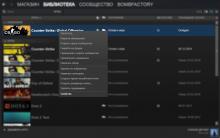
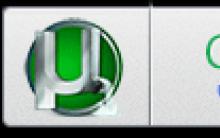

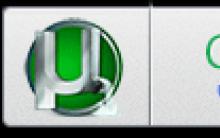





Η εντολή για μείωση της όρασης στο cs 1
Ηλεκτρονικό κατάστημα μοναδικών πραγμάτων Όλα τα patches για cs 1 6
Το Cs ξεκινά. CS: Επιλογές εκκίνησης GO. Εκκίνηση επιλογών για παίκτες cs go pro
Πολιτική άμυνα Κανόνες παιχνιδιού ρόλων, βασικές έννοιες
Μοντέλα Crossfire για ks 1